Page 1

QV-4000
Ch
感謝您選購卡西
歐數位相機。為
充分掌握本新型
卡西歐數位相
機﹐務請詳讀說
明書並將其保管
好為您以後需要
時作參考之用
。
Page 2
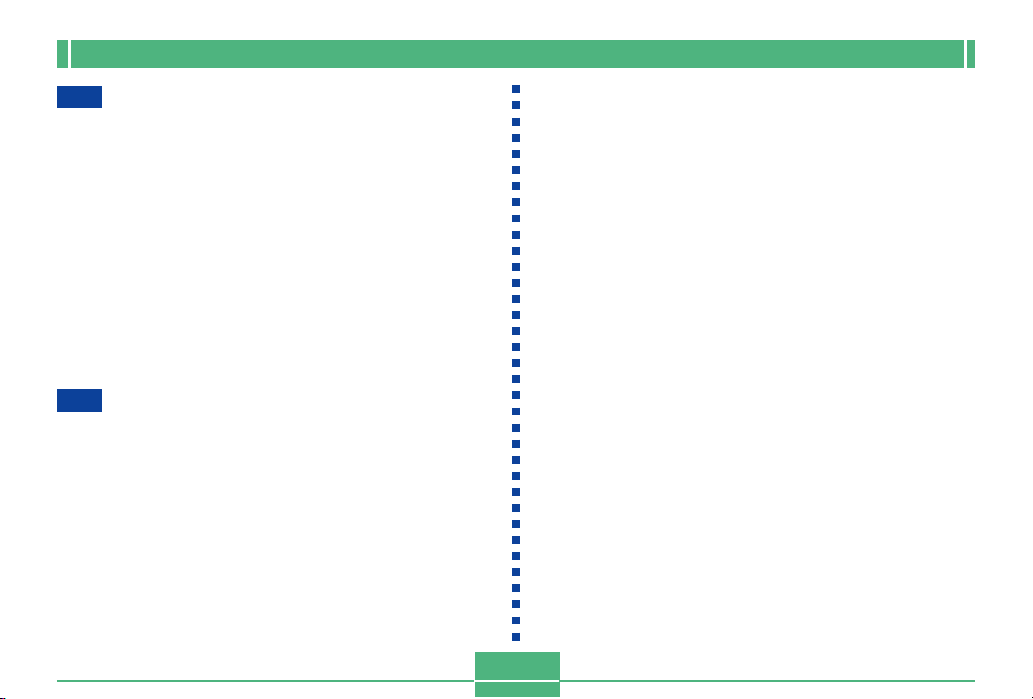
簡要說明
C-6 簡要說明
快速參考 ...................................... C-6
準備 C-6
拍攝影像 C-7
檢視(播放)影像 C-8
刪除影像 C-9
特徵 ......................................... C-11
拍攝功能 C-13
注意事項 ..................................... C-14
基本注意事項 C-14
使用條件 C-15
結露 C-15
鏡頭注意事項 C-16
關於相機的背燈…… C-16
C-17 簡要介紹
各部位說明 ................................... C-17
前部 C-17
背部 C-18
側面 C-19
底部 C-19
方式旋鈕 ..................................... C-20
控制鈕的使用 ................................. C-21
顯示幕指示符 ................................. C-22
REC方式 C-22
PLAY方式 C-23
顯示幕畫面內容的變更 C-24
指示符表示窗 ................................. C-24
操作指示燈 ................................... C-25
操作卡存取燈 C-25
閃光燈充電指示燈 C-26
AF輔助燈自拍定時器燈 C-26
使用附件 ..................................... C-27
頸挎帶的連接 C-27
頸挎帶長度的調節 C-27
使用鏡頭蓋 C-28
電源要求 ..................................... C-29
裝入電池 C-29
電池使用注意事項 C-32
電池電量指示符 C-33
使用交流電源 C-33
打開及關閉相機電源 C-35
節電設定的配置 C-35
記憶卡 ....................................... C-37
如何將記憶卡插入相機 C-37
如何從相機取出記憶卡 C-38
格式化記憶卡 C-39
記憶卡注意事項 C-40
IBM微碟注意事項 C-41
選單畫面 ..................................... C-42
設定目前日期及時間 ........................... C-43
設定日期及時間 C-43
選擇日期格式 C-44
C-2
Page 3
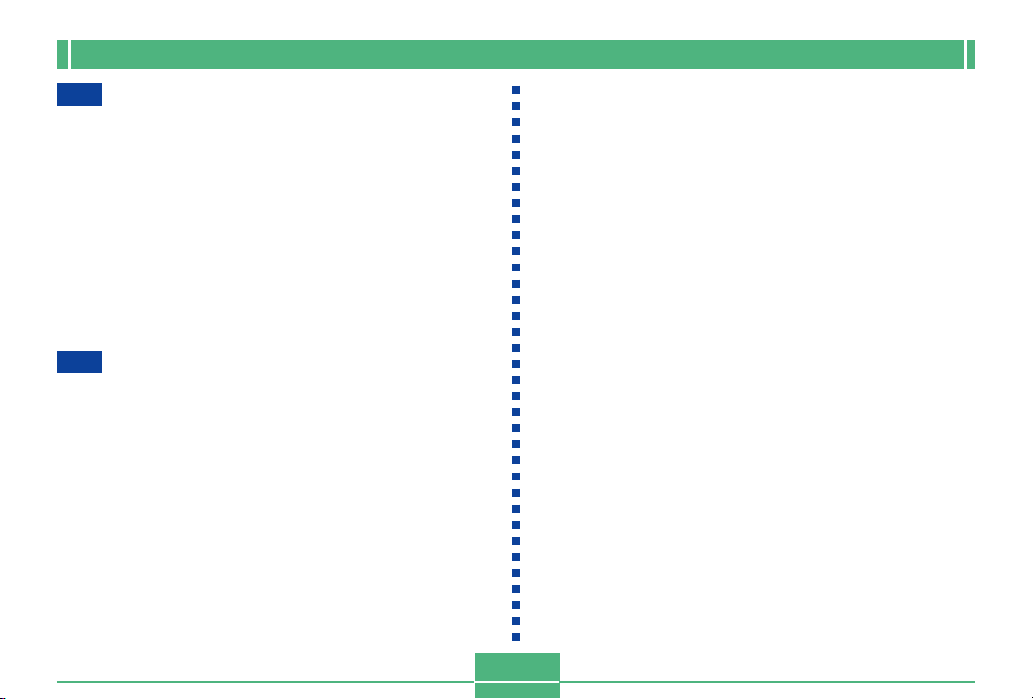
簡要說明
C-45
基本影像拍攝
全自動方式的使用 ............................. C-45
拍攝注意事項 C-47
聚焦 C-47
關於自動聚焦 C-48
電池電力不足時的影像拍攝 C-48
關於REC方式顯示畫面 C-49
使用變焦 ..................................... C-49
拍攝時取景器的使用 ........................... C-51
使用自拍定時器 ............................... C-52
相機方向探測 ................................. C-53
C-54
其他拍攝功能
拍攝單幅影像 ................................. C-54
最後拍攝影像的預覽 C-54
在REC方式中刪除最後拍攝的影像 C-55
使用閃光燈 ................................... C-55
閃光方式的選擇 C-55
閃光燈狀態指示符 C-56
調節閃光強度 C-57
同步速度的變更 C-57
閃光同步設定的選擇 C-58
使用閃光燈時的注意事項 C-60
選擇聚焦方式 ................................. C-61
自動聚焦(多區域自動聚焦)的使用 C-62
單點自動聚焦方式的使用 C-63
使用手動聚焦方式 C-64
使用無窮遠方式 C-65
使用近距方式 C-65
使用聚焦鎖定 C-66
聚焦區的擴展 C-67
相機震動指示符 C-67
選擇測光方式 ................................. C-68
選擇白色平衡 ................................. C-69
手動調節白色平衡 C-70
AE鎖定的使用 ................................. C-71
曝光補償 ..................................... C-72
直方圖的使用 ................................. C-74
數位變焦的使用 ............................... C-75
使用最佳攝影方式的即時設置 .................. C-76
從CD-ROM光碟中的最佳攝影庫複製場景 C-77
登錄您自己的場景設置 C-80
最佳攝影方式場景保存地點的指定 C-81
指定曝光方式 ................................. C-82
全自動 C-82
程式AE C-83
光圈優先AE C-84
快門速度優先AE C-85
手動曝光 C-87
連拍方式的使用 ............................... C-88
C-3
Page 4
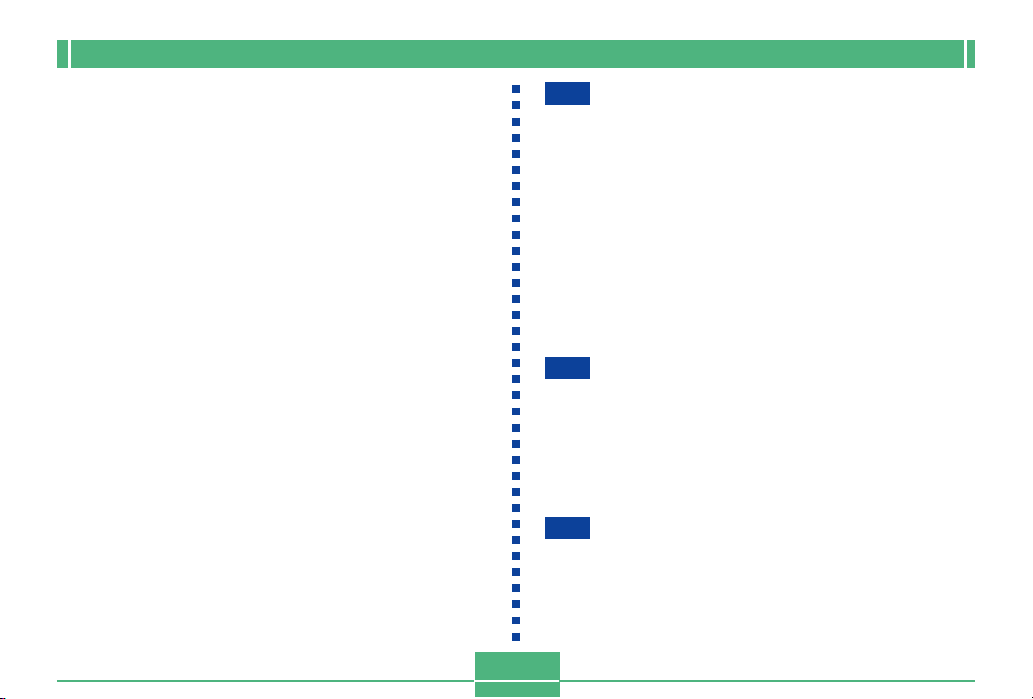
簡要說明
AEB(自動曝光組)方式的使用 ................. C-88
如何配置AEB方式的設定 C-88
如何使用AEB拍攝影像 C-89
拍攝全景 ..................................... C-90
拍攝動畫 ..................................... C-92
REC方式相機設定 .............................. C-93
影像像質及尺寸的指定 C-93
加強某種色彩 C-95
使用濾光器功能 C-96
指定色彩飽和度 C-96
指定對比度 C-97
指定輪廓清晰度 C-97
打開及關閉畫面格柵 C-98
在影像中打上時間印 C-99
指定開機初始設定 C-100
重設相機 C-101
遙控快門的使用 .............................. C-102
外接閃光燈的使用 ............................ C-103
外接閃光燈的要求 C-103
安裝外接閃光燈 C-103
替換鏡頭、特寫鏡頭或濾光器的安裝 ........... C-105
替換鏡頭或特寫鏡頭的安裝 C-105
濾光器的使用 C-107
C-4
C-108
顯示
基本顯示操作 ................................ C-108
播放動畫 .................................... C-109
顯示全景 .................................... C-110
放大顯示影像 ................................ C-111
顯示9幅影像畫面 ............................. C-112
在9幅影像畫面中選擇特定影像 C-113
直方圖及其他影像資訊的顯示 ................. C-114
使用滑動顯示功能 ............................ C-116
影像的縮放 .................................. C-117
C-118
刪除影像
刪除顯示影像 ................................ C-118
刪除所選影像 ................................ C-119
刪除所選資料夾中的所有影像 ................. C-120
刪除所有未保護影像 .......................... C-121
C-122
管理影像
資料夾及檔案 ................................ C-122
資料夾 C-122
檔案 C-123
Page 5
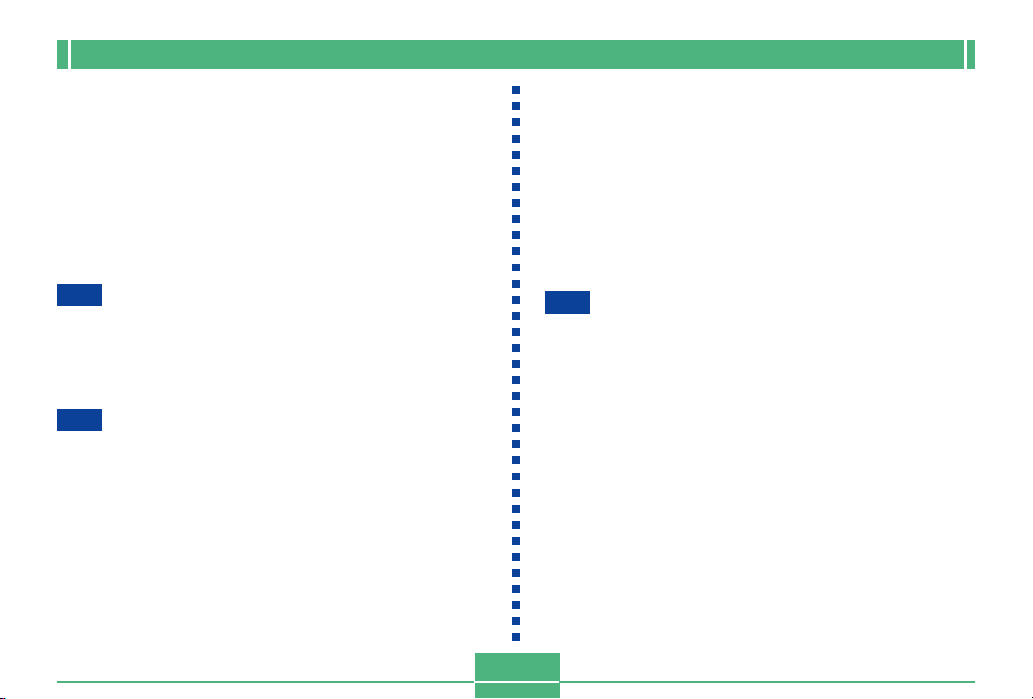
簡要說明
保護影像以防被刪除 .......................... C-124
保護所選影像 C-124
保護及不保護所選資料夾中的全部影像 C-125
保護及不保護所有影像 C-126
DPOF ........................................ C-126
對特定影像進行DPOF設定 C-127
對特定資料夾進行DPOF設定 C-128
對記憶卡上的所有影像進行DPOF設定 C-128
PRINT Image Matching ....................... C-129
C-130
其他設定
選單語言的變更 .............................. C-130
其他語言組的安裝 C-130
打開及關閉確認音 ............................ C-134
C-135
連接外部設備
連接電視機 .................................. C-135
選擇視頻輸出訊號制式 C-136
連接電腦 .................................... C-137
C-5
使用記憶卡來傳送影像數據 ................... C-139
記憶卡數據 C-140
DCF通訊協定 C-140
記憶卡檔案結構 C-141
本相機支援的影像檔案 C-142
在電腦上使用記憶卡時的注意事項 C-143
使用HTML卡瀏覽器 ............................ C-144
指定卡瀏覽器類型 C-144
檢視卡瀏覽器檔案內容 C-146
保存卡瀏覽器檔案 C-148
C-149
參考資料
相機選單 .................................... C-149
REC方式 C-149
PLAY方式 C-150
方式設定 .................................... C-151
各方式中的設定 C-151
驅動方式+曝光方式組合 C-152
全自動方式的設定 ............................ C-153
選單設定 C-153
非選單設定 C-153
疑難排解 .................................... C-154
訊息 C-157
規格 ........................................ C-159
Page 6
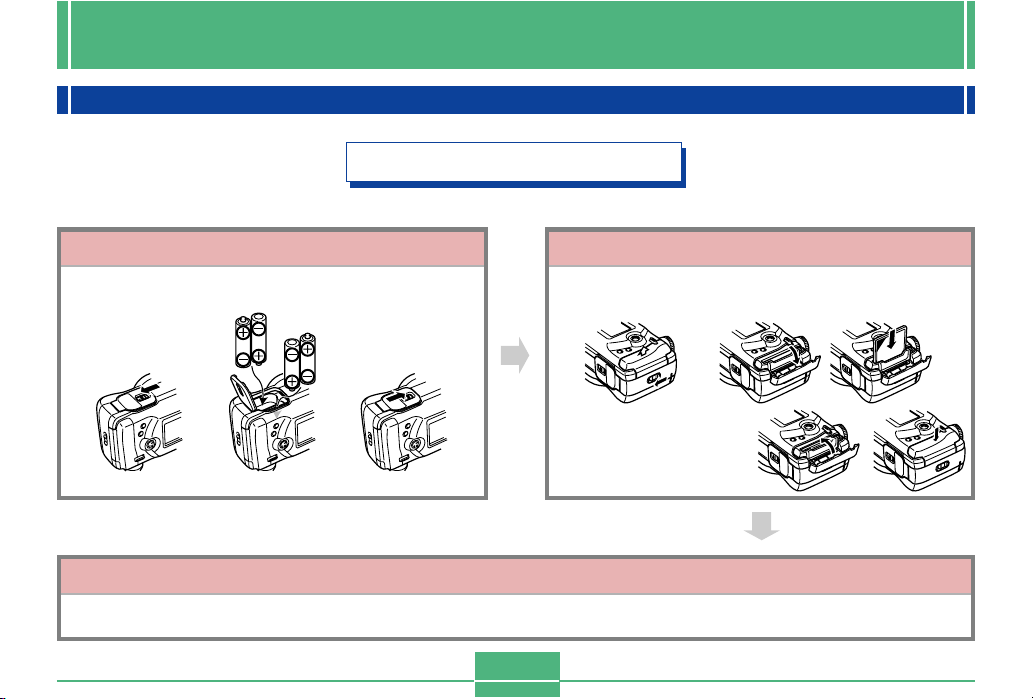
簡要說明
簡要說明
快速參考
準備
1
裝入電池
12 3
設定目前時間及日期
(第C-29頁)
3
C-6
2
插入記憶卡
12
3
(第C-37頁)
(第C-43頁)
Page 7
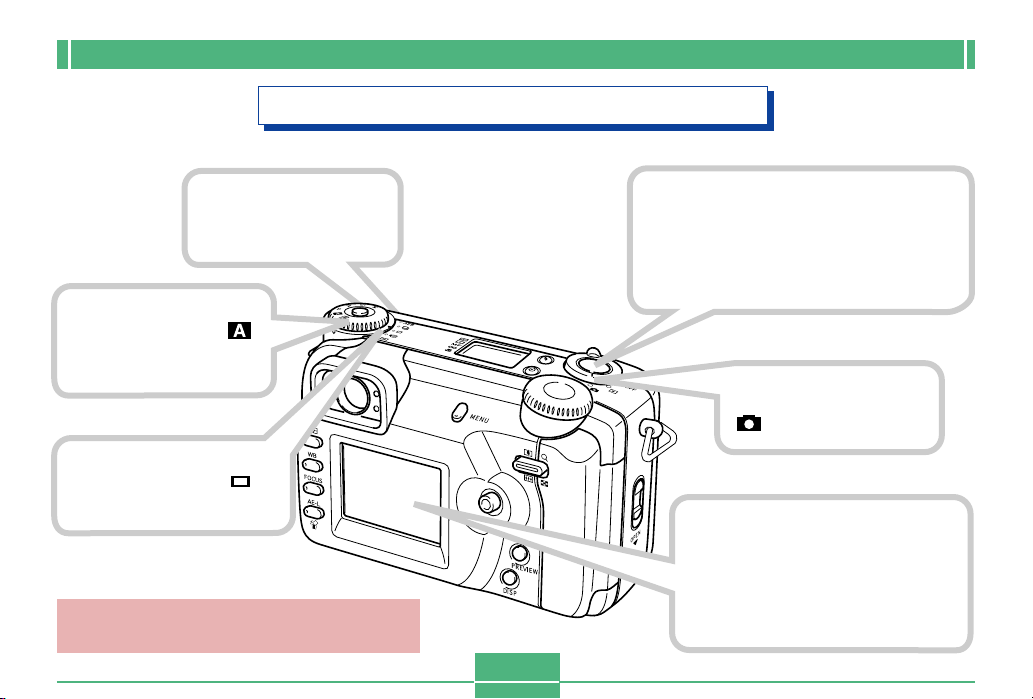
簡要說明
拍攝影像(第C-45頁)
1
從鏡頭取下鏡頭蓋
2
將曝光方式旋鈕對準
(全自動方式)
。
3
將驅動方式旋鈕對準
(單幅影像)
您的視力(第C-51頁)
。
用屈光旋鈕調節取景器中的影像﹐使其適合
。
。
C-7
5
將相機對準拍攝物體﹐在顯示幕上取景
後將快門鈕按下一半以對影像進行聚焦
4
將電源功能選換器對準
。
6
確認自動聚焦操作完成後(操作燈
變為綠色)﹐完全按下快門鈕拍攝影
像
。
。
Page 8
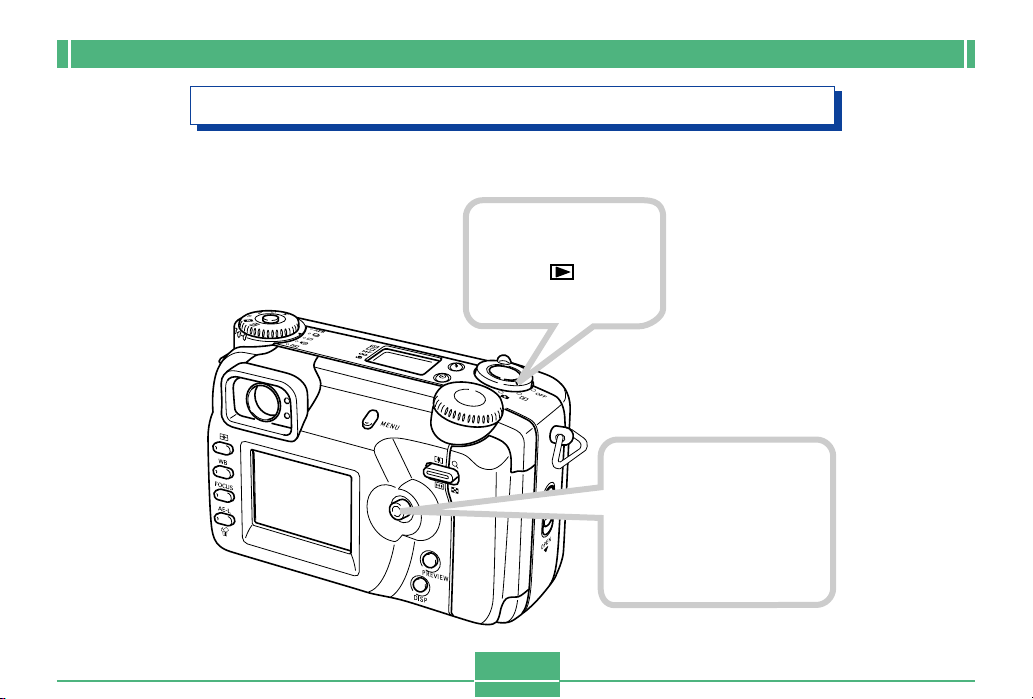
簡要說明
檢視(播放)影像(第C-108頁)
1
將電源功能選換
器對準
。
2
左右搖動控制鈕在顯示
幕畫面上捲動保存的影
像
。
C-8
Page 9
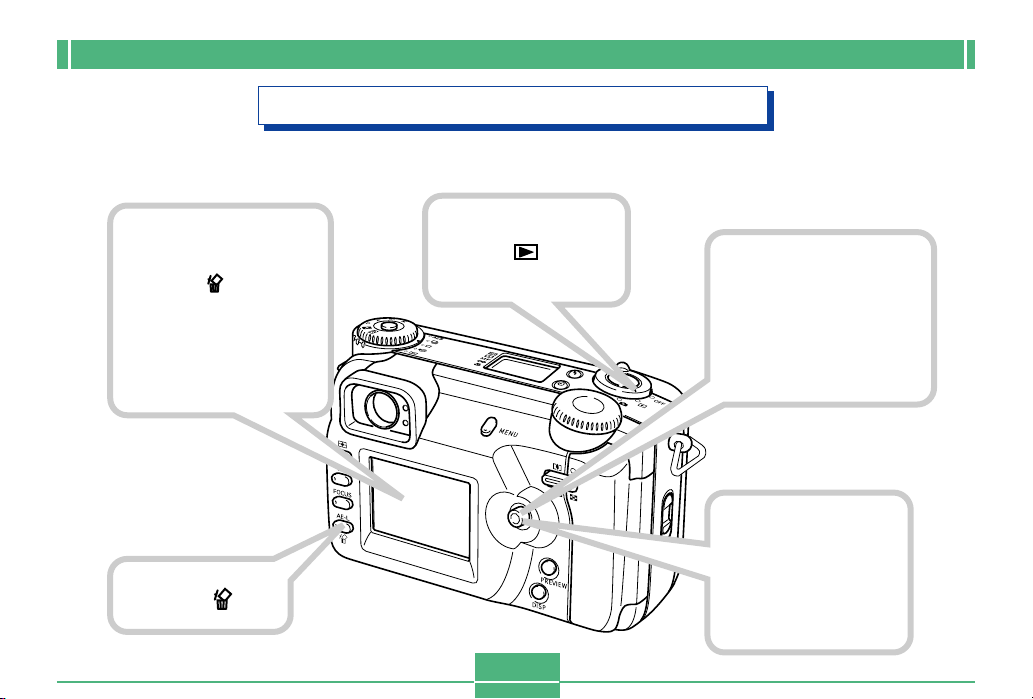
簡要說明
刪除影像(第C-118頁)
4
請反復確認所選影像
是您想刪除的
• 按 AE-L 鈕即可中止影
像刪除操作
。
。
3
按 AE-L 鈕
。
1
將電源功能選換
器對準
。
C-9
2
左右搖動控制鈕捲動
保存的影像調出您要
刪除的影像
。
5
向下搖動控制鈕選擇
“Yes”﹐然後按控制
鈕
。
Page 10
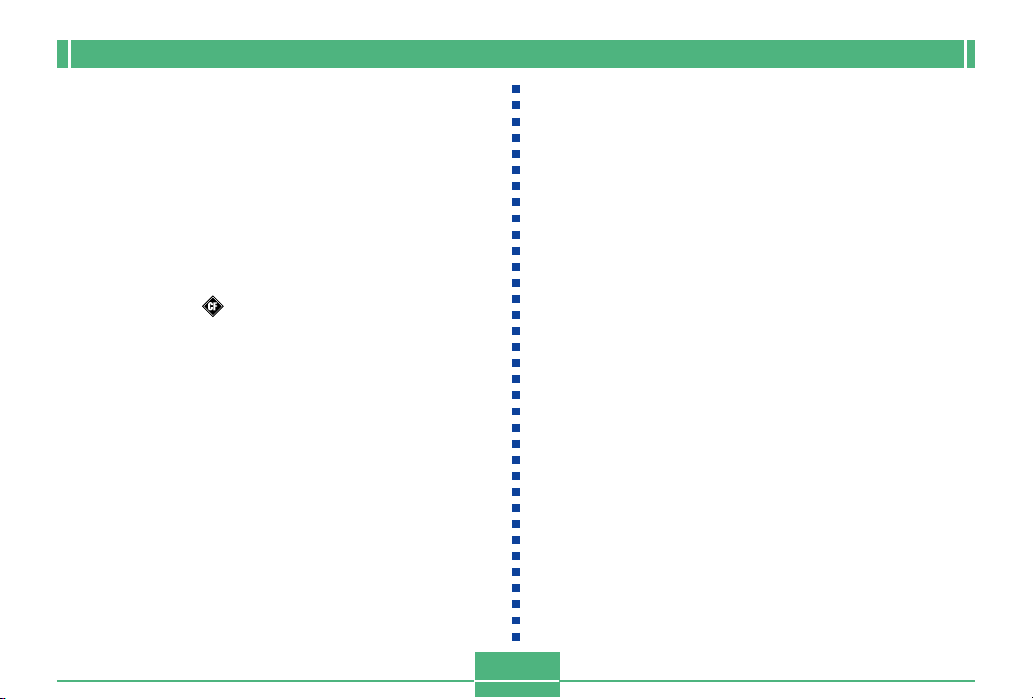
• 卡西歐計算機公司(CASIO COMPUTER CO., LTD.)對於因使用
本用戶說明書而引起的任何損害或損失不負任何責任
• 卡西歐計算機公司(CASIO COMPUTER CO., LTD.)對於第三者
因使用QV-4000相機而引起的任何損失或索賠不負任何責任
• 卡西歐計算機公司(CASIO COMPUTER CO., LTD.)對由於因故
障、維修、或更換電池造成數據丟失而導致的任何損害或損
失皆不負任何責任。為防止重要數據的丟失﹐請務必在其他
媒體上對所有重要數據進行備份
•
Windows及Internet Explorer為Microsoft Corporation之
註冊商標
•
Macintosh為Apple Computer Inc.之註冊商標
•
CompactFlashTM及 徽標為SanDisk Corporation之註冊
商標
•
USB驅動程式使用由Phoenix Technologies Ltd.開發的軟
體
相容軟體版權 C 1997 Phoenix Technologies Ltd.﹐版權
所有
•
IBM為International Business Machines Corporation之註
冊商標
•
本用戶說明書中涉及的其他公司、產品及服務名稱亦可能會
。
。
。
。
。
是其他相關所有者之商標或服務標誌
。
。
。
。
。
簡要說明
C-10
Page 11
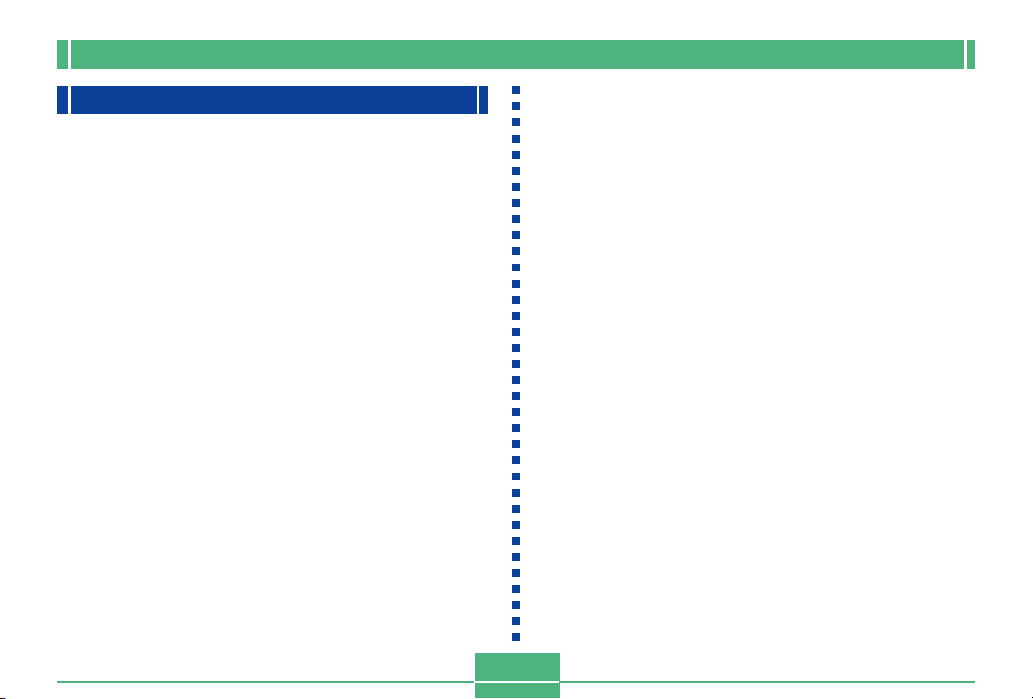
簡要說明
特徵
• 高解析度413萬像素CCD
拍攝捕捉從微妙的皮膚色調至所有自然精細場景的任何
影像
。
• Canon F2.0大光圈鏡頭
提供高對比度並捕捉最精細的差異
• 世界首創數位軟聚焦
產生令人驚奇的人物及植物影像效果
• 實時直方圖
即使在複雜的光線條件下也能快速簡單地取得所需要的
曝光
。
• 簡單易懂的控制台
即使關閉顯示幕畫面﹐光圈、快門速度、焦點及其他設
定也能一目瞭然
• 雙旋鈕操作
一對旋鈕能幫助您快速簡單地進行驅動方式及曝光方式
的設定
。
• AF輔助燈
在昏暗光線環境下進行拍攝時能夠提高自動聚焦的精
度
。
• 多區域AF
幫助您防止影像中出現焦點外區域
• 聚焦區域擴展
讓您更容易地進行正確聚焦
。
。
。
。
。
• 影像預覽
提供剛剛拍攝影像的即時預覽
• 1.8英吋TFT低反光彩色LCD(HAST)顯示幕畫面
• 9.6倍無級數位變焦
3倍光學變焦﹐3.2倍數位變焦
• 能按裝外接閃光燈
• 記憶卡影像儲存
支援CompactFlash卡(CF I/II型)及IBM微碟
• DPOF(“Digital Print Order Format”數位列印順序格
式)
使用DPOF相容印表機能以您希望的順序列印影像﹐簡單
方便。DPOF還可用於為由專業列印服務進行列印時指定影像
及像質
。
• 支援PRINT Image Matching
影像含有PRINT Image Matching數據(拍攝方式設定及
其他相機設置資訊)。支援PRINT Image Matching規格的印
表機將讀取此數據並相應調節列印影像﹐因此列印出的影像
會與您拍攝時的意向完全一致
• DCF數據儲存
DCF(“Design rule for Camera File System”相機
檔案系統用設計方案)數據儲存協定提供了數位相機與印表
機間的影像互容性
。
。
。
。
。
。
C-11
。
。
Page 12
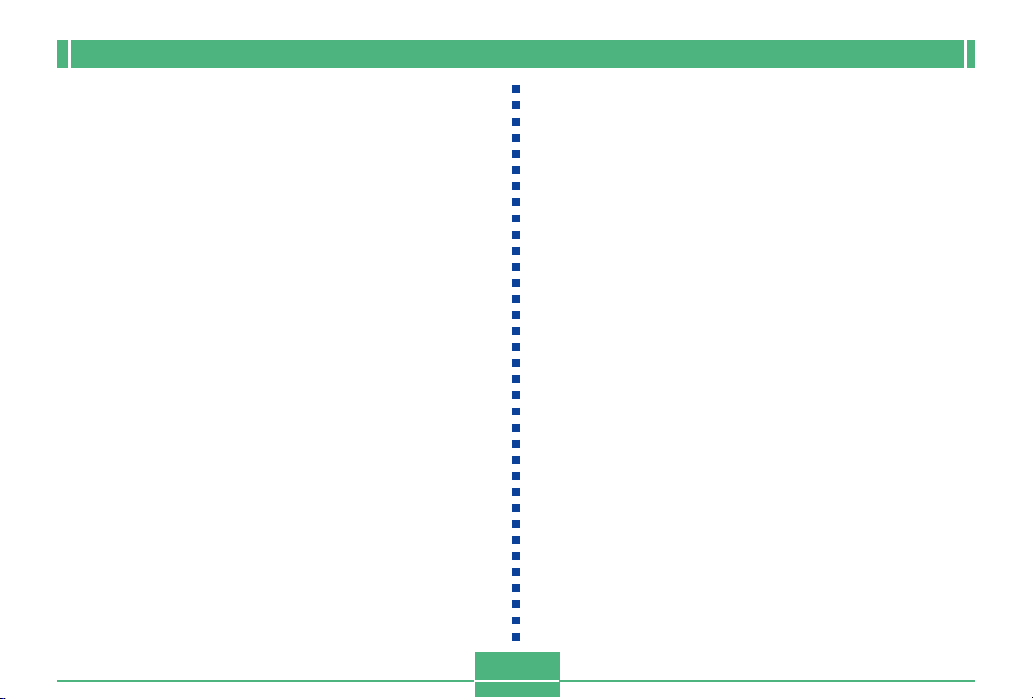
• VIDEO OUT(視頻輸出)終端
用於連接電視機以對影像進行大畫面顯示
• USB相容
用於連接電腦以進行快速簡單的影像傳送
• 影像管理及處理軟體
QV-4000相機附帶的CD-ROM光碟中收錄有多套有用軟體﹕
用於向電腦傳送影像的Photo Loader、用於編輯及列印影像
的Photohands*、以及用於將影像合併為全景影像的
Panorama Editor*。此外還有……
* 僅Windows版本
。
。
。
簡要說明
C-12
Page 13
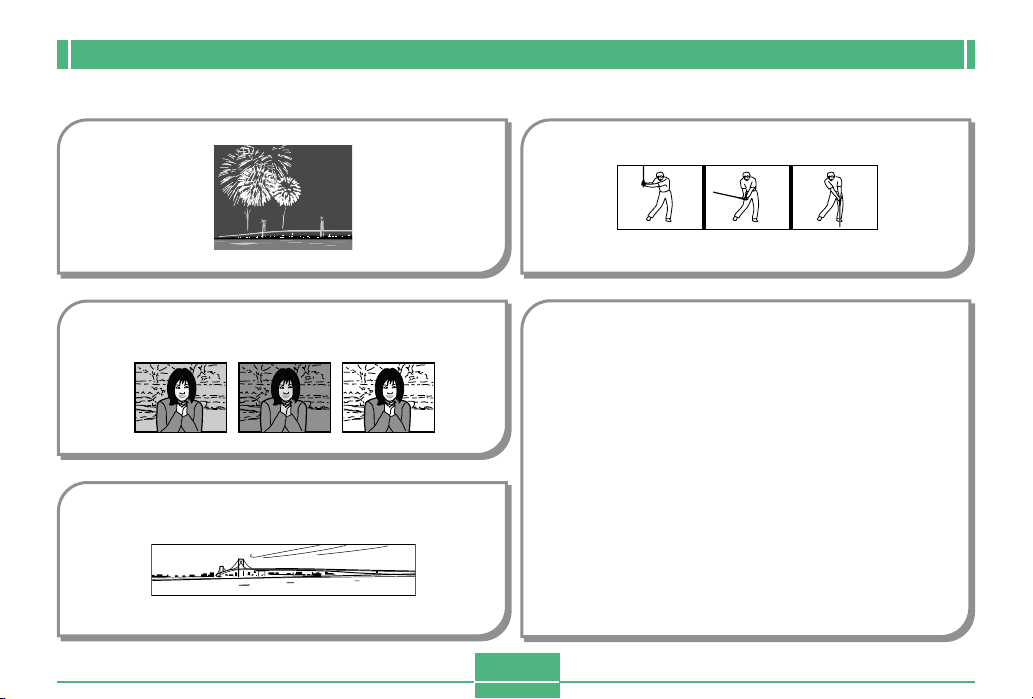
拍攝功能
簡要說明
最佳攝影方式
自動曝光組(AEB)
自動以不同的曝光設定拍攝多幅影像
全景方式
將複數影像合併為全景影像
。
動畫方式
第C-76頁
。
五種聚焦方式
多區域AF、單點AF、手動、無窮遠、近距
第C-62和第C-65頁
第C-92頁
三種測光方式
第C-88頁
多樣、中心重點、單點
第C-68頁
五種曝光方式
全自動、程式AE、光圈優先AE、快門速度優先AE、手動
曝光
第C-82和第C-87頁
第C-90頁
C-13
Page 14
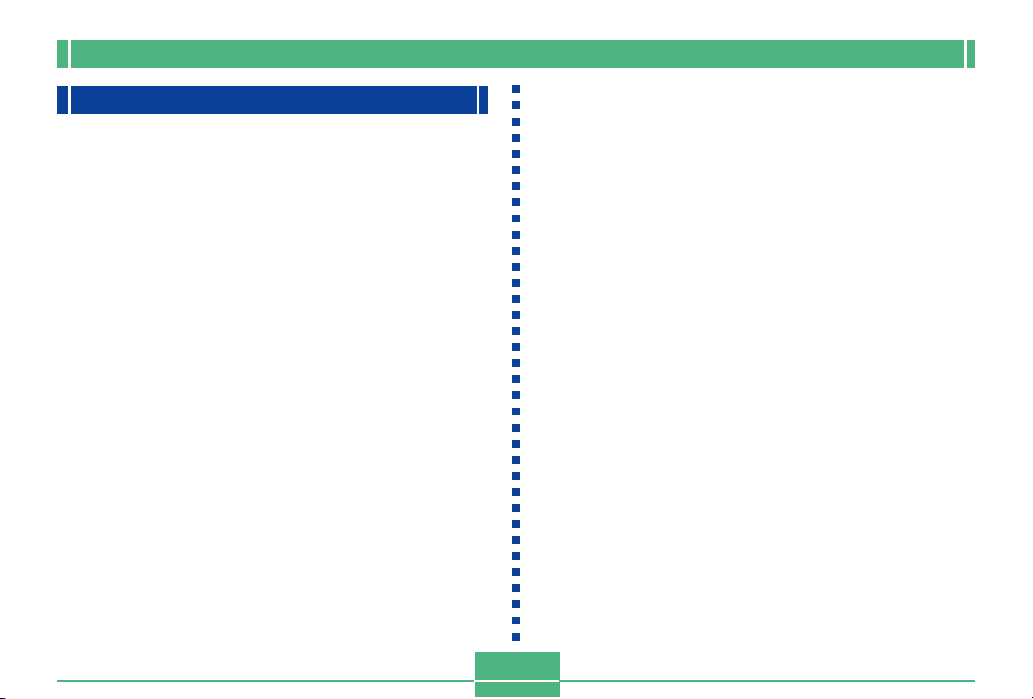
簡要說明
注意事項
基本注意事項
使用QV-4000相機時必須遵守下列重要注意事項
本說明書中的“本相機”或“相機”均是指CASIO
QV-4000數位相機
• 切勿駕車時或行走時進行拍照或使用內置顯示幕。否則有導
致嚴重事故的危險
• 切勿試圖打開相機外殼或自行修理相機。高電壓內部零件在
裸露時有造成觸電的危險。請務必將保養及修理作業交給卡
西歐特約服務中心
• 切勿對著正在駕車的人使用閃光燈﹐否則會干擾司機的視
野﹐有造成交通事故的危險
• 切勿近距離對著人眼使用閃光燈﹐否則強烈的光線會對眼睛
造成傷害﹐尤其是對幼兒要加倍小心。在使用閃光燈時﹐至
少要距離人一米遠
• 請將相機遠離水及其他液體﹐切勿讓其沾上水。水汽有導致
火災及觸電的危險。切勿在雨中或雪中﹐以及海邊、水濱或
浴室等中使用相機
• 異物或水進入相機時﹐應立即關閉電源、從電源插座拔下交
流電變壓器﹐然後與您的經銷商或就近的卡西歐服務中心聯
繫。此種情況下繼續使用相機有造成火災及觸電的危險
• 若您發現相機冒煙或有異味產生﹐請立即關閉電源、從電源
插座拔下交流電變壓器﹐然後與您的經銷商或就近的卡西歐
服務中心聯繫。此種情況下繼續使用相機有造成火災及觸電
的危險。切勿試圖自行修理
。
。
。
。
。
。
。
。
。
• 應至少每年從電源插座拔下交流電變壓器並清潔插頭上電極
周圍一次。電極周圍積蓄的灰塵有導致火災的危險
• 若由於掉落或粗暴對待而使相機的外殼損壞﹐請立即關閉電
源、從電源插座拔下交流電變壓器﹐然後與就近的卡西歐服
務中心聯繫
• 切勿在飛機或任何其他禁止使用的地方使用相機。否則﹐有
導致意外事故的危險
• 本相機物理上的損壞或故障有可能會造成其記憶卡中儲存的
影像數據丟失。請務必通過傳送至個人電腦對數據進行備
份
。
• 拍攝影像的途中切勿打開電池盒蓋、從相機或牆上的插座拔
下交流電變壓器。否則﹐不僅會使正在拍攝的影像無法保
存﹐還可能會使已儲存在相機記憶卡中的影像數據損壞
。
。
C-14
。
。
Page 15
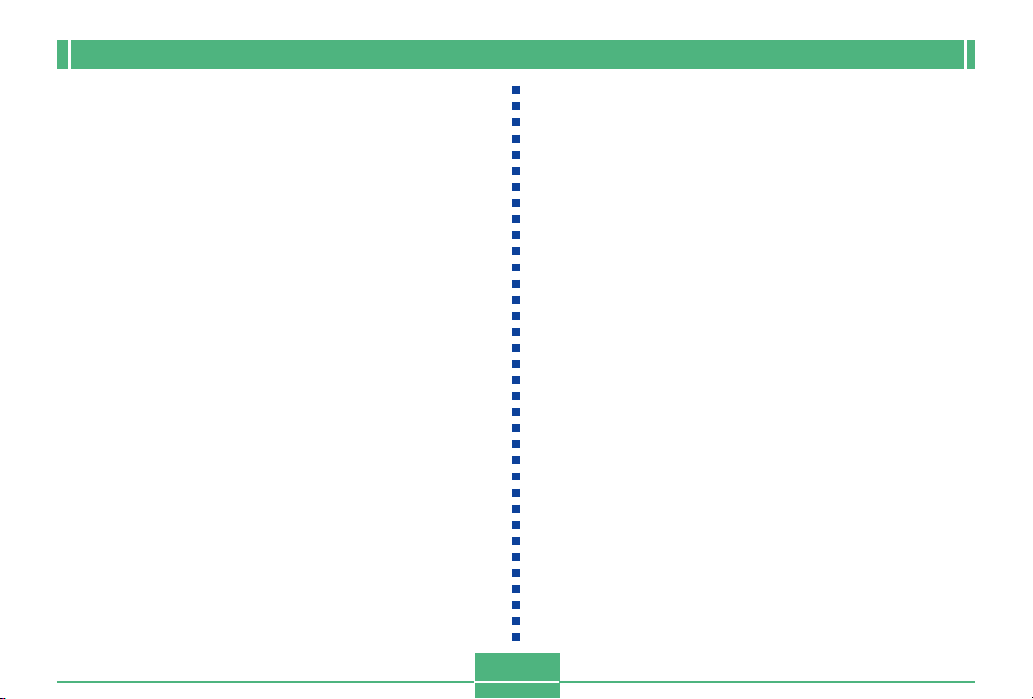
簡要說明
使用條件
• 本相機為在從0℃至40℃範圍內的溫度環境中使用而設計
• 嚴禁在下列地方使用或放置相機
– 受直射陽光照射的地方
– 濕度高或灰塵多的地方
– 空調機、取暖器附近或其他溫度極端的地方
– 封閉的車輛﹐尤其是停在陽光下的車輛中
– 有強烈震動的地方
。
。
結露
• 當您在冬天將相機帶入室內或相機處於溫度會驟然發生變化
的環境時﹐相機的外部或內部部件上可能會結露。結露會導
致相機發生故障﹐因此應盡量避免將相機放置於可能會結露
的環境中
• 為避免造成結露﹐在將相機帶到比目前場所更熱或更冷的環
境時﹐應把相機放入塑料袋中。直到塑料袋中的空氣已接近
新環境的溫度為止請不要將相機取出
。
。
C-15
Page 16
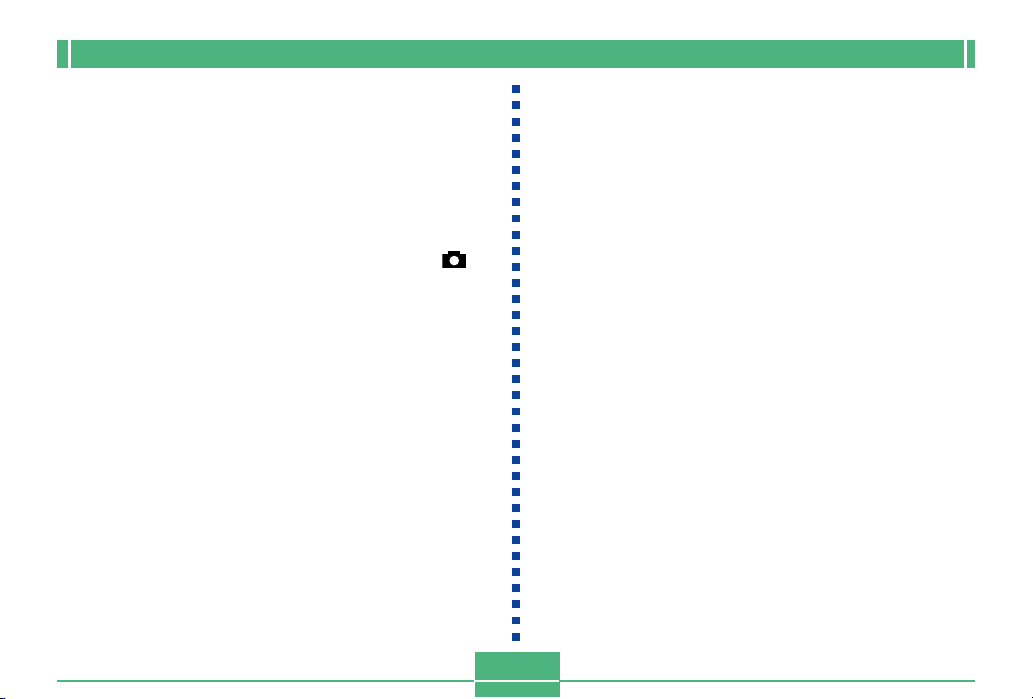
簡要說明
鏡頭注意事項
• 鏡頭表面的指紋、灰塵、或任何其他髒物會影響相機的正常
拍攝。切勿用手指觸摸鏡頭的表面。請用吹風機除去灰塵或
髒物微粒﹐然後使用軟乾布輕輕地擦拭鏡頭表面
• 當相機的電源打開或關閉時本相機的鏡頭會伸出或縮回。請
務必小心不要讓鏡頭受到過份擠壓或撞擊﹐亦不要鏡頭朝下
放置相機使鏡頭與桌面等接觸。在打開相機電源之前必須先
取下鏡頭蓋
• 當鏡頭蓋仍蓋在鏡頭上時﹐若將電源功能選換器對準 ﹐
則顯示幕上會出現“LENS CAP (鏡頭蓋)”訊息且相機電源會
自動關閉。此種情況發生時﹐請取下鏡頭蓋後再試一次
• 切勿當鏡頭伸出時取出電池或拔下交流電變壓器﹐否則會使
鏡頭卡在伸出的位置﹐有導致鏡頭損壞的危險
。
。
。
。
關於相機的背燈……
• 本相機配有螢光光源為其液晶顯示幕提供背景照明
• 以相機每天使用約兩小時計算﹐背燈的標準服務壽命為約六
年
。
• 當液晶顯示幕上的影像異常暗淡時﹐請將相機帶到您的經銷
商或卡西歐特約服務中心更換光源。請注意﹐此種部件的更
換為收費服務
• 在極為寒冷的環境下﹐背燈可能會比通常需要更多的時間才
能點亮﹐或者使顯示影像上出現紅色條紋。這些並不表示發
生了故障﹐溫度升高後操作便會恢復正常
。
。
C-16
。
Page 17
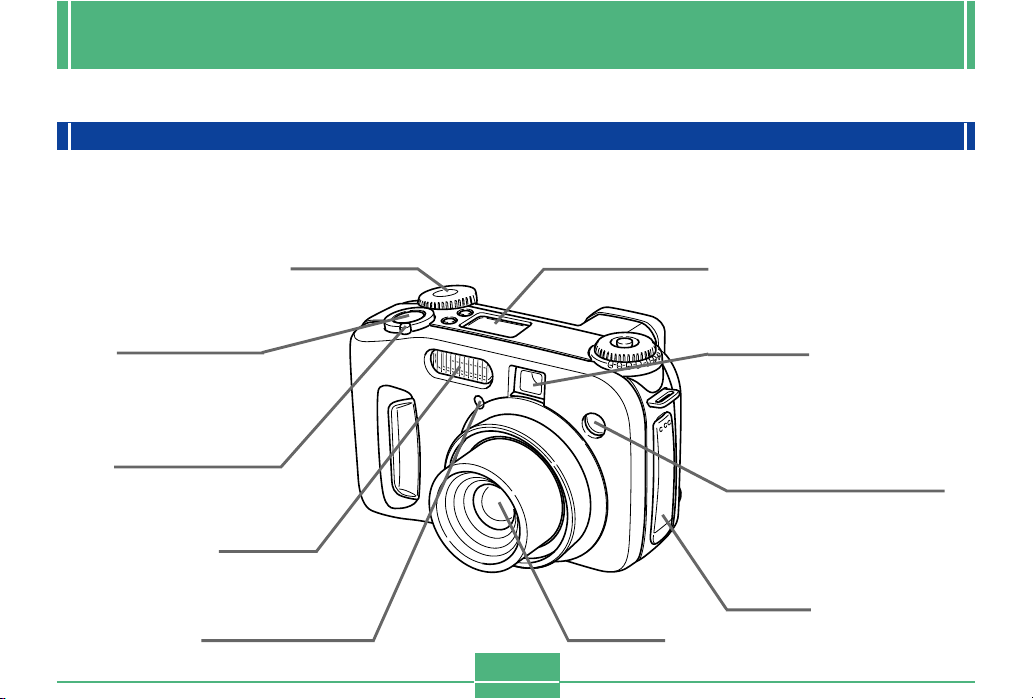
簡要介紹
簡要介紹
本節含有使用相機時需要瞭解的重要訊息
下示各圖介紹相機上各部件、按鈕及開關的名稱
前部
選擇旋鈕
快門鈕
(第C-45頁)
電源功能選換器
(第C-35,45頁)
閃光燈
(第C-55頁)
曝光感應器
(第C-60頁)
。
各部位說明
。
指示符表示窗
(第C-24頁)
取景器
(第C-51頁)
AF輔助燈自拍定時器燈
(第C-26頁)
終端板蓋
鏡頭
(第C-16頁)
(第C-19頁)
C-17
Page 18
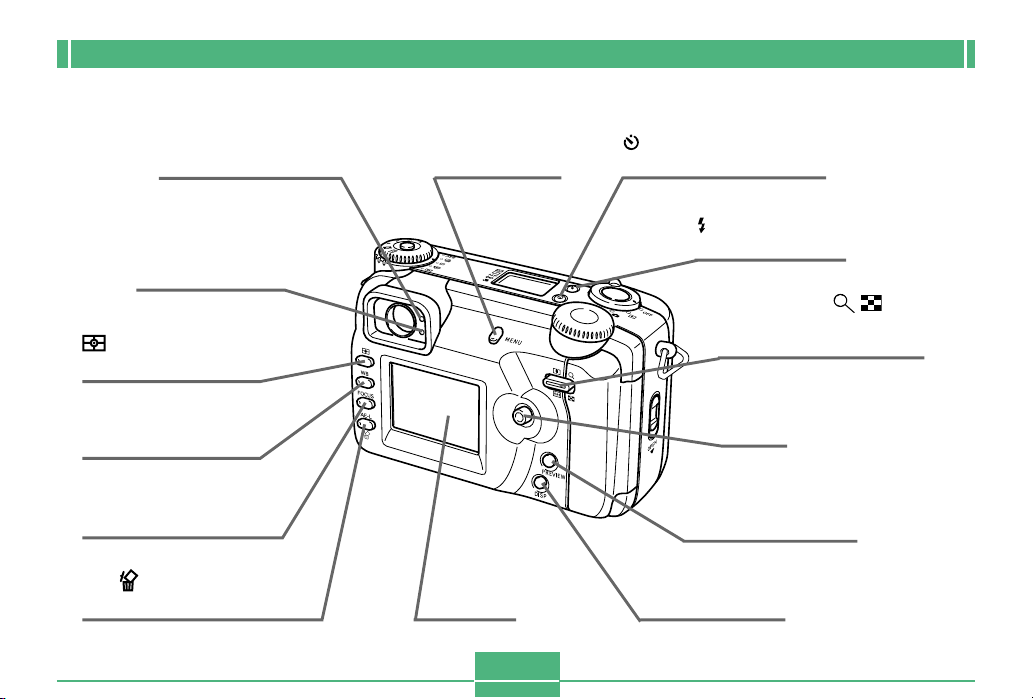
背部
簡要介紹
閃光燈充電指示燈
(第C-26頁)
操作卡存取燈
(第C-25頁)
(測光方式)鈕
(第C-68頁)
WB(白色方式)鈕
(第C-69頁)
FOCUS(聚焦方式)鈕
(第C-61頁)
AE-L
(第C-55﹐71﹐118頁)
(AE鎖定刪除)鈕
MENU(清單)鈕
(第C-42頁)
顯示幕
(第C-22頁)
C-18
(自拍定時器)鈕
(第C-52頁)
(閃光燈)鈕
(第C-55頁)
變焦調節器
(放大九幅影像)
(第C-49﹐75﹐111﹐112頁)
控制鈕
PREVIEW(預覽)鈕
(第C-54頁)
DISP(顯示)鈕
(第C-24頁)
Page 19
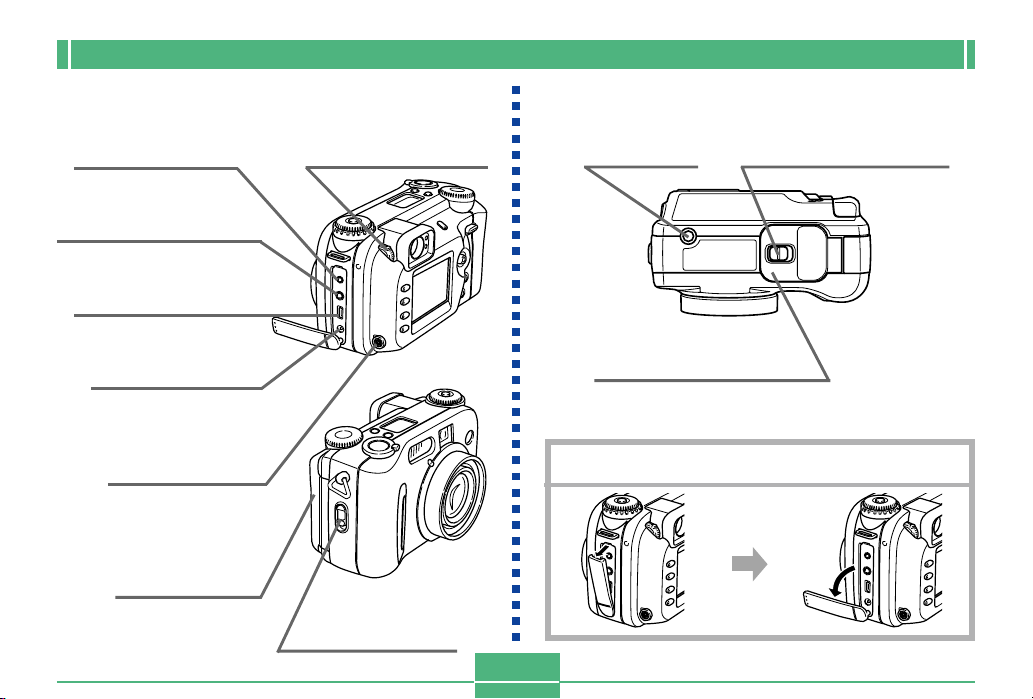
簡要介紹
側面 底部
DIGITAL(數位)接口
(第C-102頁)
VIDEO OUT(視頻輸出)
接口
(第C-135頁)
USB端口
(第C-137頁)
DC IN 6V(6V直流電輸
入)接口
(第C-33頁)
外接閃光燈同步終
端
(第C-103頁)
記憶卡槽蓋
(第C-37﹐38頁)
屈光旋鈕
(第C-51頁)
卡槽蓋鎖
(第C-37﹐38頁)
C-19
三腳架固定孔 電池座蓋鎖
電池座蓋
(第C-29頁)
打開接口板蓋
(第C-29頁)
Page 20
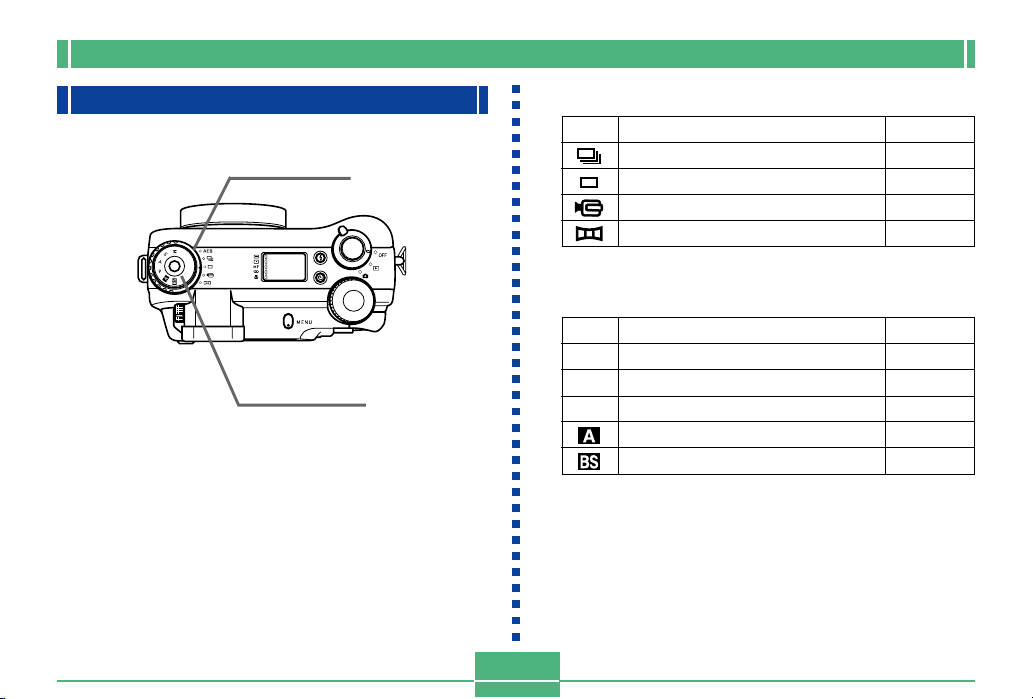
簡要介紹
方式旋鈕
驅動方式旋鈕
曝光方式旋鈕
■ 驅動方式旋鈕
AEB 自動曝光組(AEB) 第C-88頁
連續拍攝 第C-88頁
單幅影像拍攝 第C-54頁
動畫拍攝 第C-92頁
全景拍攝 第C-90頁
■ 曝光方式旋鈕
M M方式(手動曝光) 第C-87頁
S S方式(快門速度優先AE) 第C-85頁
A A方式(光圈優先AE) 第C-84頁
P P方式(程式AE) 第C-83頁
全自動方式 第C-82頁
最佳攝影方式 第C-76頁
C-20
Page 21

控制鈕的使用
控制鈕
控制鈕用於選擇選單項及執行功能。下表介紹在本說明書
中說明控制鈕操作時使用的用語
用語
搖動
按動
用拇指上、下、左、右撥動控制鈕
垂直按下控制鈕直至其發出喀嚓聲為止﹐與電腦滑鼠
類似
。
。
含義
。
簡要介紹
C-21
Page 22
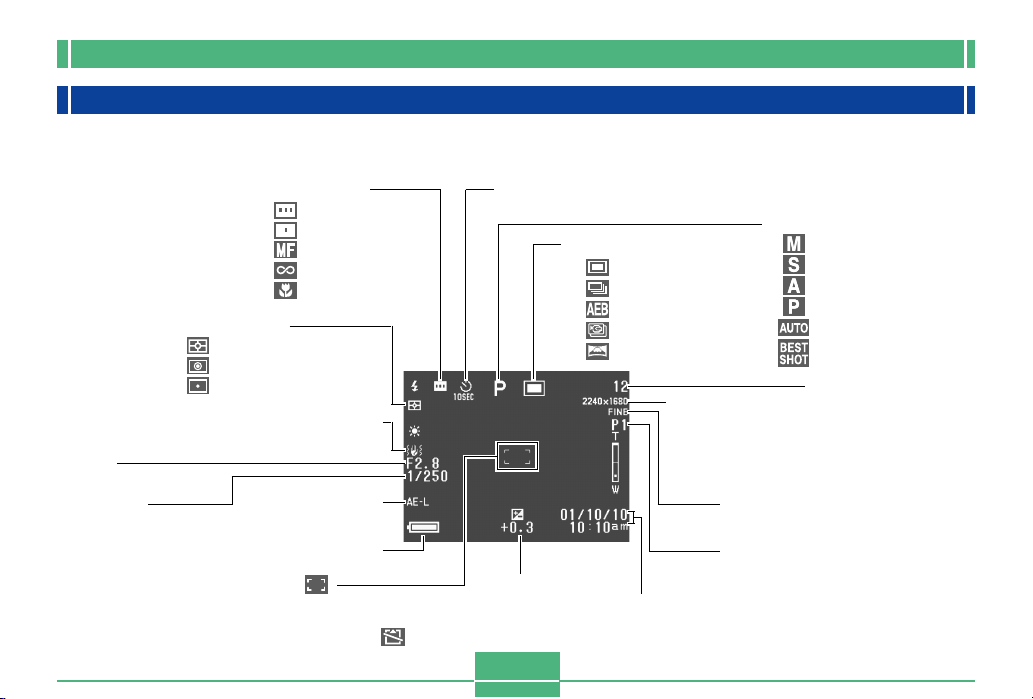
簡要介紹
顯示幕指示符
下面介紹會出現在相機顯示幕上的各種不同的指示符及記號
。
REC方式
光圈值
快門速度值
•
超出範圍的光圈或快門速
度會使相應的顯示幕畫面
值變為褐色
。
聚焦方式指示符
測光方式指示符
多樣測光
中心重點測光
單點測光
聚焦框
•
聚焦完畢:綠色
•
聚焦失敗:紅色
無記憶卡裝載警告
多區域自動聚焦
單點自動聚焦
手動聚焦
無窮遠
近距
相機震動指示符
AE鎖定指示符
電源容量
自拍定時器
10 SEC, 2 SEC
EV值
C-22
驅動方式指示符
單幅影像
連續拍攝
自動曝光組(AEB)
動畫
全景
日期及時間
•
當天日期會出現約兩秒鐘
影像尺寸
2240 ×1680 像素
2256 ×1504 像素
1600 ×1200 像素
1280 × 960 像素
640 × 480 像素
像質
影像資訊
•
•
曝光方式指示符
M方式﹕手動曝光
S方式﹕快門優先AE
A方式﹕光圈優先AE
P方式﹕程式AE
全自動方式
最佳攝影方式
記憶體容量(剩餘可
儲存影像數)
FINE(高質)﹐ NORMAL(標準)﹐ ECONOMY(經濟)
TIFF(不壓縮)
動畫拍攝:拍攝時間(秒)
全景:影像編號(P1至P10)
Page 23
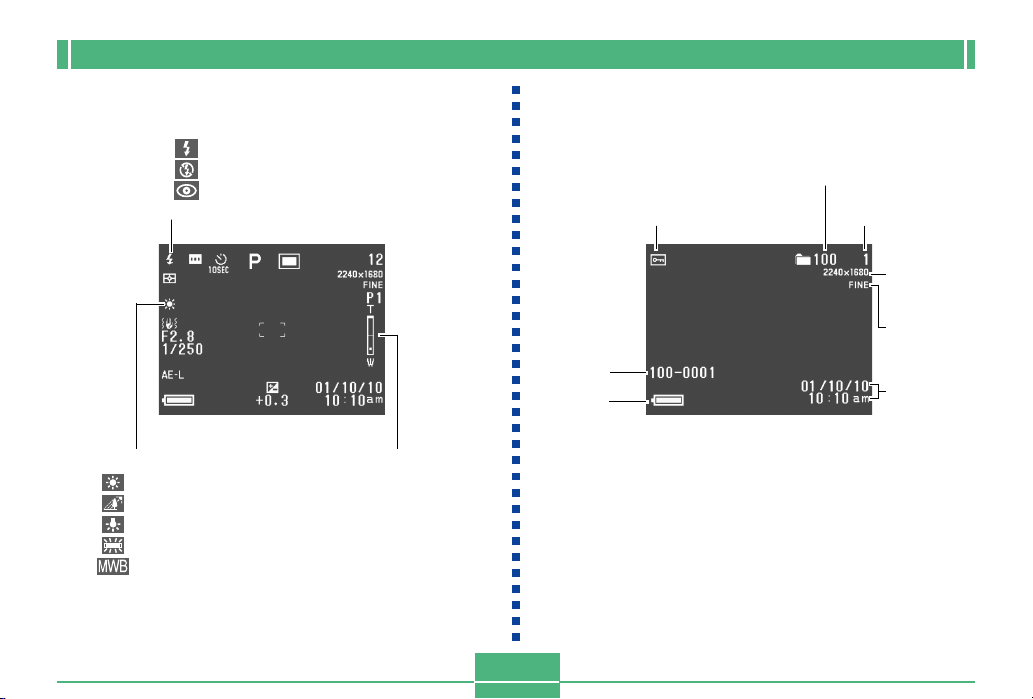
簡要介紹
閃光方式指示符
無指示符
表示
•
閃光指示符表示閃光燈將閃光(選擇為自動閃光時)
白色平衡指示符
晴天
陰天
白熾燈光
螢光燈光
手動
自動
強制閃光
禁止閃光
輕減紅眼
。
變焦桿
•
下半部表示光學變焦
上半部表示數位變焦
PLAY方式
檔案名
檔案編號
電池容量
影像保護指示符
資料夾名
檔案數
影像尺寸
像質
日期及時間
C-23
Page 24
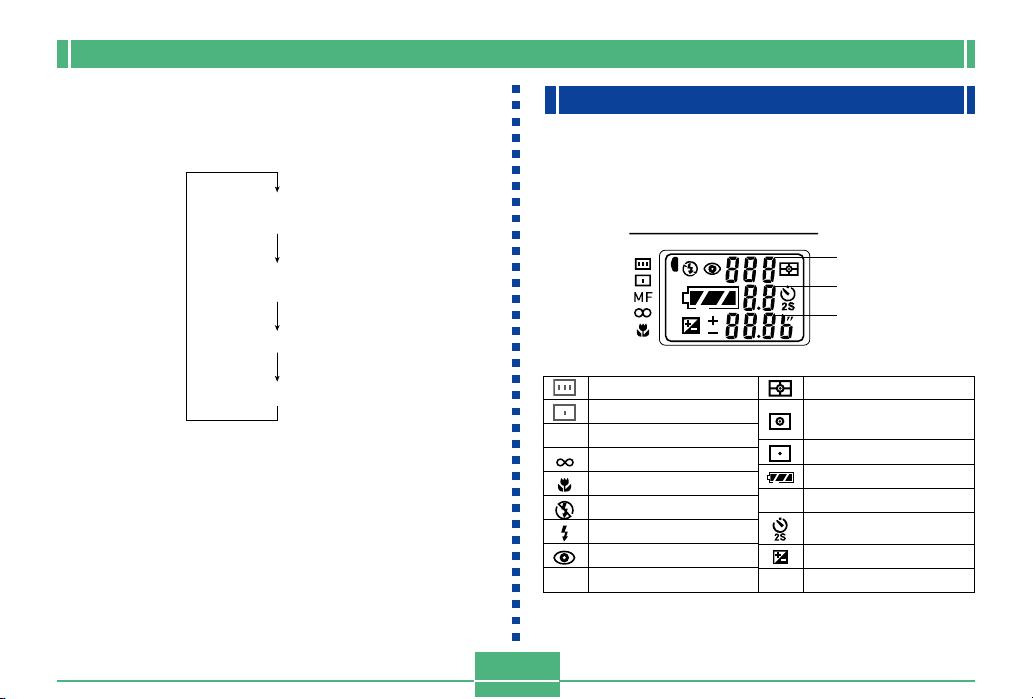
簡要介紹
顯示幕畫面內容的變更
使用DISP鈕循環選擇顯示幕畫面資訊設定﹐如下所示。
直方圖顯示打開
(第C-74﹐114頁)
DISP
資訊顯示打開
DISP
重要﹗
• 在動畫REC或PLAY方式(第C-92﹐109頁)中直方圖不會
顯示
。
(第C-22﹐23頁)
DISP
資訊顯示關閉
DISP
顯示幕畫面關閉
指示符表示窗
指示符表示窗位於相機頂部﹐在影像拍攝過程中表示多種
相機狀態指示符。尤其當顯示幕關閉時﹐指示符表示窗特別方
便
。
第1行
第2行
第3行
多區域AF指示符
單點AF指示符
MF 手動聚焦指示符
無窮遠指示符
近距方式指示符
禁止閃光指示符
強制閃光指示符
輕減紅眼指示符
第1行 剩餘影像數檔案編號
多樣測光指示符
中心重點測光
指示符
單點測光指示符
電池電量
第2行 光圈值
自拍定時器時間設定
曝光補償
第3行 快門速度值EV值
C-24
Page 25
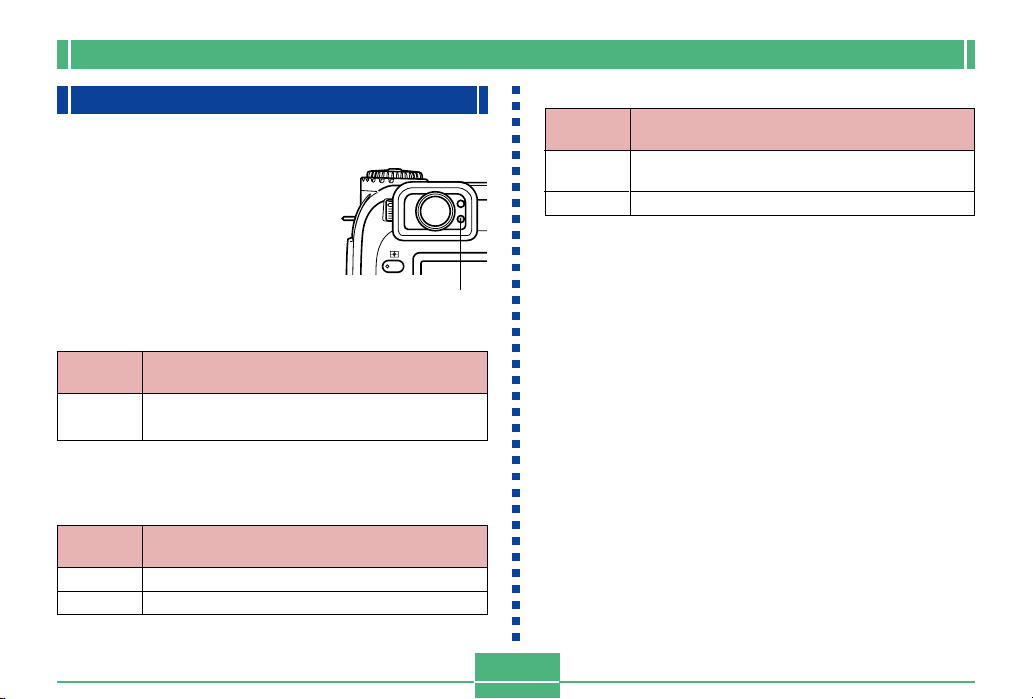
簡要介紹
操作指示燈
操作卡存取燈
操作卡存取燈表示相機的作
業狀態﹐如下所述
REC(拍攝)方式
指示燈
顏色
綠色
• 指示燈熄滅時表示可以用相機進行拍攝
快門鈕按下一半
指示燈
顏色
綠色
紅色
。
閃動
正述某種操作正在進行:開機﹐保存(多幅)﹐ 動畫
拍攝準備狀態
自動聚焦完畢
自動聚焦操作失敗
。
點亮
操作卡存取燈
。
PLAY(顯示)方式
指示燈
顏色
綠色
紅色
下列操作之一正在進行﹕刪除、格式化、電池警告、
卡瀏覽器生成
記憶卡有問題
。
。
• 在PLAY方式中顯示幕畫面被關閉時﹐操作卡存取燈會一直
點亮(綠色)
。
重要﹗
• 當操作卡存取燈閃動時切勿打開記憶卡蓋
閃動
C-25
。
Page 26
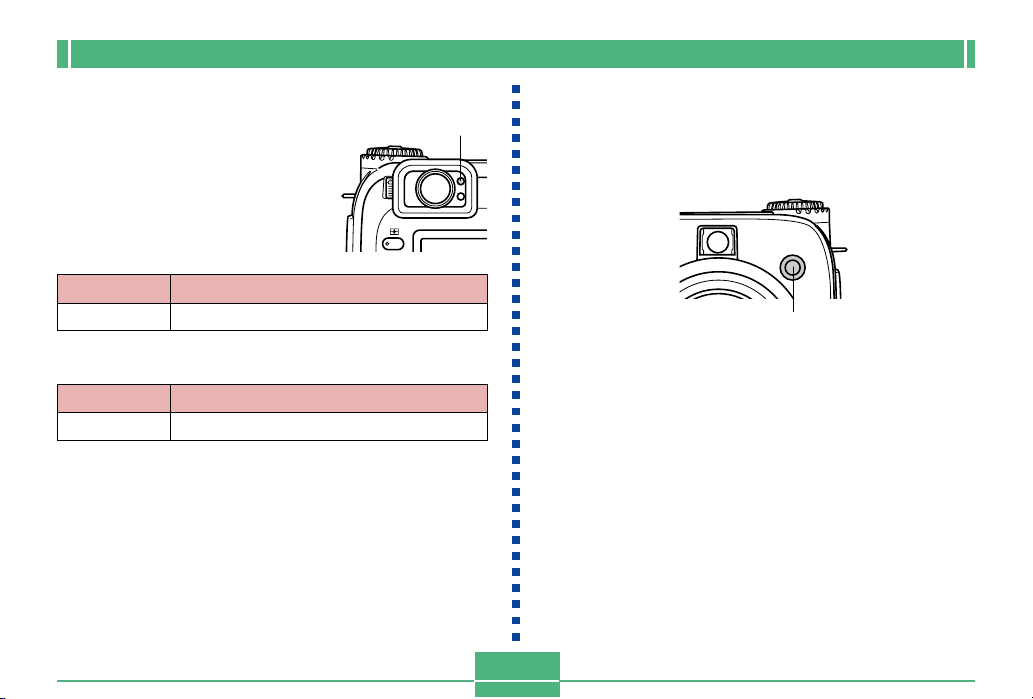
簡要介紹
閃光燈充電指示燈
在下述拍攝操作過程中﹐閃光
燈充電指示燈亦會點亮或閃動
。
REC(拍攝)方式
指示燈顏色
褐色
閃光燈充電指示燈正在充電
快門鈕按下一半
指示燈顏色
褐色
重要﹗
• 電池電力不足時﹐操作卡存取燈及閃光燈充電指示燈
會閃動為褐色約一秒鐘。之後相機電源便會自動關閉
此種情況發生時﹐應盡快更換電池
閃光燈可以閃光
閃光燈充電指示燈
閃動
點亮
。
。
AF輔助燈自拍定時器燈
每當您在光線昏暗的地方進行拍攝時﹐AF輔助燈會自動動
作以協助自動聚焦操作。在自拍定時器運作過程中﹐直到快門
動作為止此燈也會閃動以表示倒計數
AF輔助燈自拍定時器燈
重要﹗
• 當相機與拍攝物體間的距離小於2.5米時﹐可以使用AF
輔助燈自拍定時器燈進行自動聚焦
• 在多區域AF或單點AF被指定為聚焦方式的情況下﹐AF輔
助燈動作時﹐對於單點AF相機會自動假設聚焦區域在影
像中心。有關詳細說明﹐請參閱第C-62頁及第C-63頁
• 切勿正面目視AF輔助燈自拍定時器燈或將其正面對準
他人眼睛
。
。
。
C-26
。
Page 27
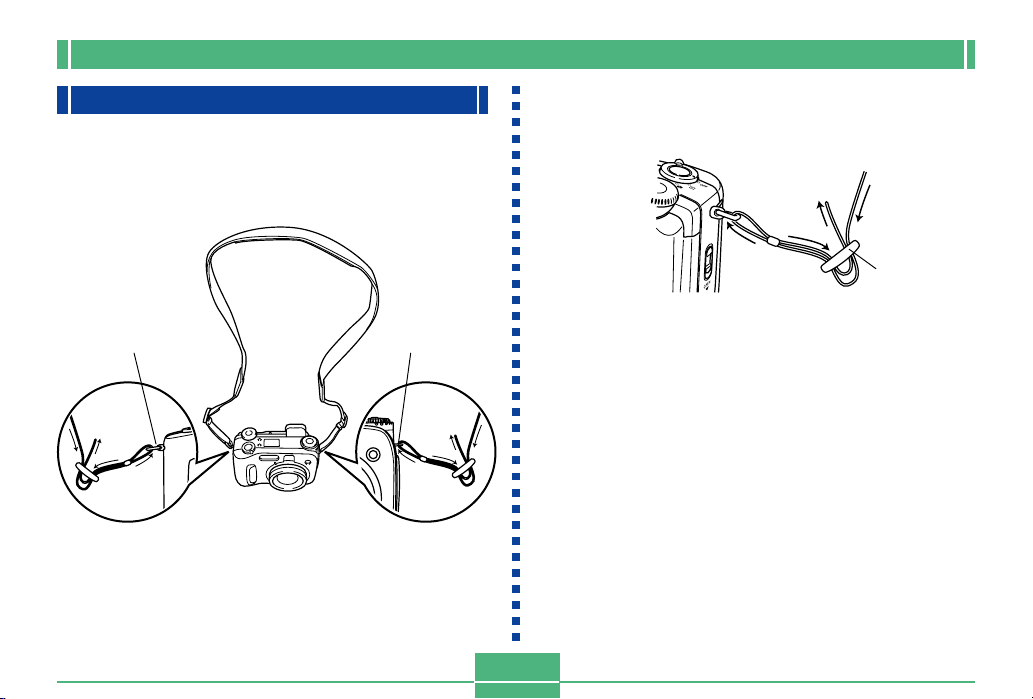
簡要介紹
使用附件
頸挎帶的連接
如下圖所示﹐將頸挎帶繫在帶環上
帶環 帶環
頸挎帶長度的調節
可使用帶釦來調節頸挎帶的長度
。
重要!
• 使用相機時﹐請務必將頸挎帶挎在脖子上﹐以防止相機
不慎掉落
• 附帶的頸挎帶只可用於本相機﹐切勿在任何其他設備上
使用
• 切勿用頸挎帶來回搖擺相機
• 將相機掛在脖子上使其自由搖動﹐不但有由於撞擊造成
相機損壞之危險﹐而且有由於本機被門或其他物體挾住
而造成人員傷害之危險
• 請將相機放在幼兒無法觸及的地方﹐特別是連接著頸挎
帶時。頸挎帶有意外繞住幼兒脖子﹐造成幼兒窒息的危
險
。
。
。
。
帶釦
。
。
C-27
Page 28
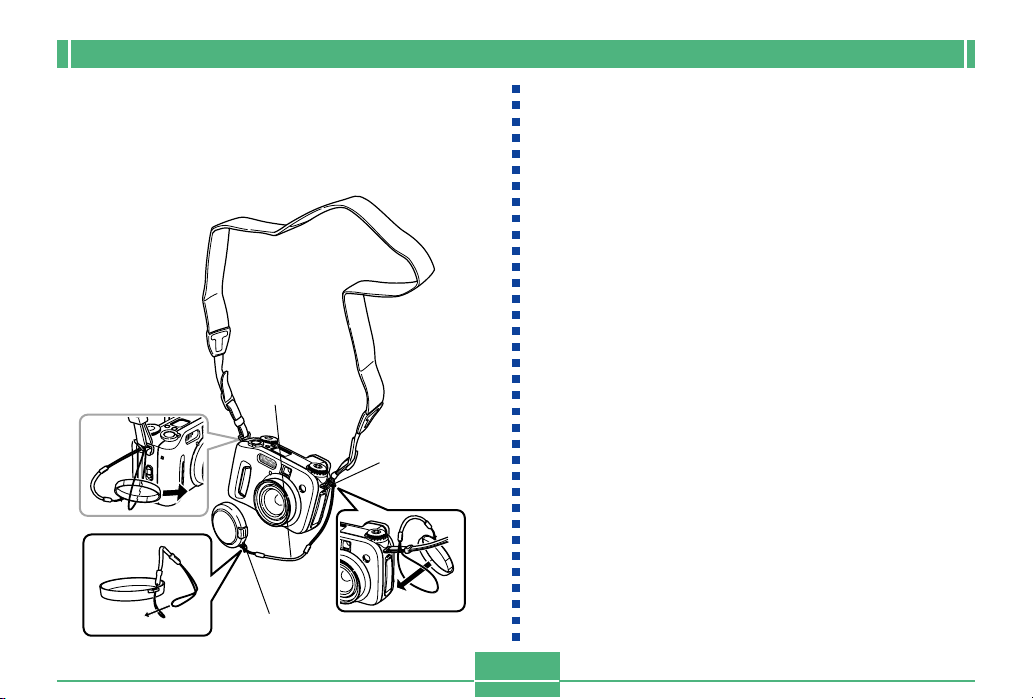
簡要介紹
使用鏡頭蓋
不使用相機時一定要在鏡頭上蓋好鏡頭蓋。相機電源關閉
且鏡頭已收回時應總是蓋上鏡頭蓋
。
蓋帶
大圈
小圈
C-28
請將鏡頭蓋帶繫在頸挎帶或帶環上。這樣能夠防止鏡頭蓋
的意外丟失
重要!
。
• 鏡頭上蓋有鏡頭蓋時切勿打開相機電源
。
Page 29
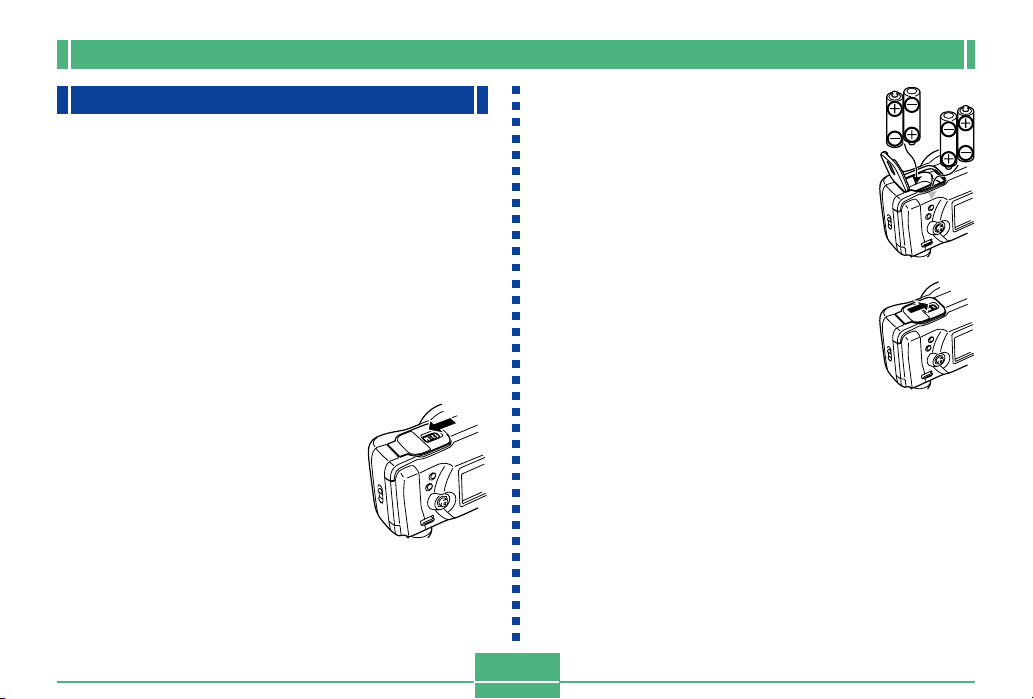
電源要求
本相機配備雙重供電系統:AA型電池或室內交流電
■ 電池
• 四節AA型鹼性電池:LR6
• 四節AA型鋰電池:FR6
• 四節AA型鎳氫充電電池:NP-H3
■ 室內電源
• 交流電變壓器:AD-C620
• 交流電變壓充電器:BC-3HA
裝入電池
裝入或更換電池之前請務必首先確認相機電源已關閉
1.
依箭頭所示方向推動相機底部的
電池盒蓋鎖打開電池盒蓋
。
。
簡要介紹
。
2.
按照如圖所示的正(+)負(-)極
方向正確裝入電池
3.
在依箭頭所示方向推動電池盒蓋
。
鎖的同時﹐關閉並按下電池盒蓋
將其鎖住
重要!
• 切勿使用錳電池。請僅使用本用戶說明書中指明的電池
類型
。
。
C-29
Page 30
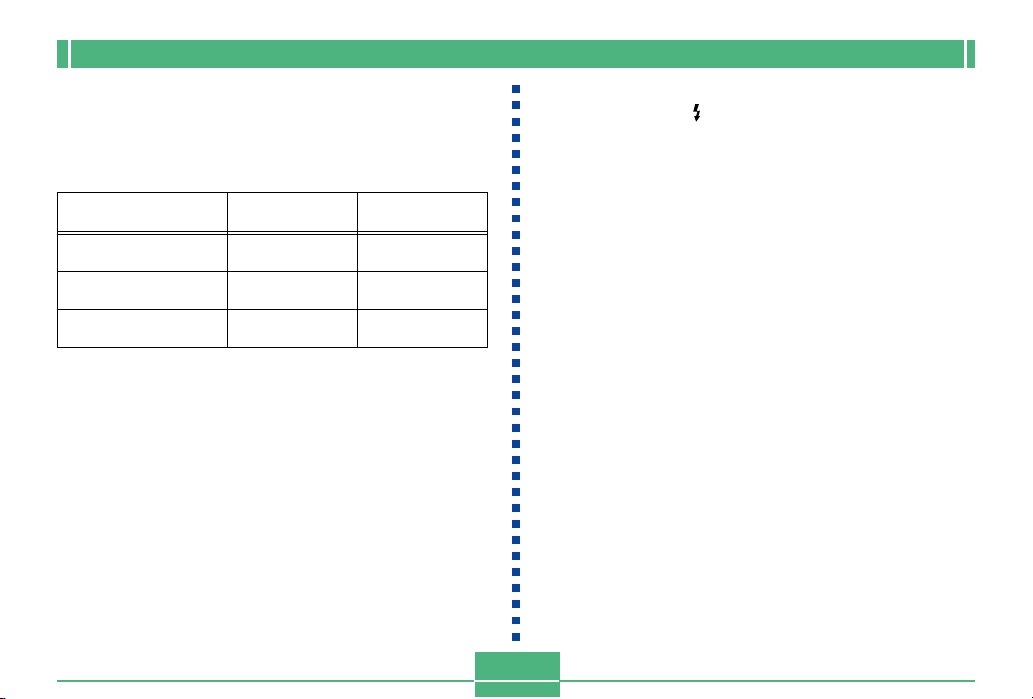
簡要介紹
● 電池壽命指標
下示電池壽命指標數值表示了在標準溫度下(25℃)﹐由
於電池耗盡而使電源自動關閉為止所需要的時間。這些數值僅
為參考之用﹐並不保證任何電池組均能提供所標記的服務壽
命。低溫會縮短電池的壽命
操作類型
AA型鹼性電池LR6
AA型鋰電池FR6
AA型Ni-MH電池NP-H3
• 上示僅為大約數值
• 上示指標以下列電池為基準測出:
。
持續顯示
170分鐘
320分鐘
180分鐘
持續拍攝
90分鐘
(拍攝540次)
180分鐘
(拍攝1,130次)
100分鐘
(拍攝600次)
。
鹼性電池:MX1500(AA)DURACELL ULTRA
鋰電池:Energizer
* 電池壽命依品牌而不同
• 數值是根據在下列條件下進行連續拍攝得出的
— 閃光燈禁止閃光
— 拍攝每幅影像時進行一次望遠與廣角間的變焦控制器操
作
。
— 在上述條件下每分鐘拍攝一幅影像會使電池壽命縮短至上
面介紹數值的六分之一
• 閃光燈、變焦及其他功能的使用情況﹐以及打開電源的時間
長短均會極大地影響電池壽命
。
。
。
。
。
● 電池壽命延長技巧
• 不使用閃光燈時用 鈕將其關閉(第C-55頁)
• 您還可以使用節電設定(第C-35頁)防止忘記關閉相機電源
時浪費電池電力
• 通過使用DISP鈕關閉顯示幕畫面也可以節省電池電源
。
● 鹼性電池的壽命
鹼性電池的實際壽命受多種因素的影響。這些因素包括:
電池生產廠家、使用前電池的儲藏時間、拍攝時的氣溫及攝影
條件。通常﹐我們建議您使用壽命比鹼性電池長的鋰電池或
Ni-MH電池。下例向您說明鹼性電池的壽命如何隨拍攝條件的
不同而變化
。
C-30
。
。
Page 31

簡要介紹
下例說明鹼性電池的壽命如何隨拍攝條件的不同而變化
範例1: 間斷使用相機會縮短電池的壽命
條件
• 氣溫:25℃
• 每分鐘拍攝一次的拍攝操作持續10分鐘﹐ 然後顯示一分
鐘後關閉電源九分鐘(打開電源、將鏡頭完全伸出、將
鏡頭收回一半、 將鏡頭完全伸出、 拍攝影像、 關閉
電源)的操作循環反復進行
• 強制閃光
大約電池壽命:35分鐘(拍攝32次)
範例2: 低氣溫會縮短電池的壽命
條件
• 氣溫:0℃
• 每分鐘拍攝一次的拍攝操作持續10分鐘﹐ 然後顯示一分
鐘後關閉電源九分鐘(打開電源、將鏡頭完全伸出、將
鏡頭收回一半、 將鏡頭完全伸出、 拍攝影像、 關閉
電源)的操作循環反復進行
• 強制閃光
大約電池壽命:8分鐘(拍攝8次)
。
。
。
。
。
● 關於充電電池
請僅使用專為本相機推薦的鎳氫電池 (NP-H3)。使用其他
種類充電電池時不能保證本相機的正常運作
交流電變壓充電器:BC-3HA
鎳氫電池(四節電池組)快速充電器套件:BC-1HB4
鎳氫電池(四節電池組):NP-H3P4
重要!
• 對電池進行充電或為相機供電時﹐請務必將四節同樣電
池作為一組使用。混用不同組電池不僅會縮短所有電池
的壽命﹐而且可能會使相機發生故障
• 電池安裝在相機中時不能進行充電
C-31
。
。
。
Page 32

簡要介紹
電池使用注意事項
使用或處理電池不當有導致其漏液或爆裂﹐ 造成相機嚴
重損壞的危險。為防止電池出現問題﹐請務必注意下述重要事
項
。
• 僅使用LR6(AM-3)型鹼性電池或FR6型鋰電池或
Ni-MH(鎳氫)乾電池為本相機供電。切勿混用
新舊電池。否則﹐有導致電池漏液或爆裂、造成
火災或人身傷害的危險
• 請務必注意相機上的標記﹐確認電池的正(+)負
注意
(-)極方向正確。錯誤裝入電池有導致電池漏液
或爆裂﹐造成人身傷害或附近物品受腐蝕的危
險
。
。
• 兩週以上不使用時應從相機取出電池
• 切勿對非充電電池進行充電﹐切勿將電池的兩極直接相連﹐
切勿試圖拆解電池
• 切勿將其暴露於火源處或棄於火中焚燒。否則有導致電池爆
炸的危險
• 切勿混用不同種類的電池
• 廢電池易流出電池液﹐造成相機嚴重損壞。因此注意到電池
已耗盡時應盡快從相機取出電池
• 正在為相機供電時電池會正常地變熱
。
。
。
。
。
。
C-32
Page 33

簡要介紹
電池電量指示符
下示表示顯示幕上的電池電量指示符如何隨電池的電量消
耗而變化。耗盡時應盡快將四節電池全部更換。當電池電量變
為 時若繼續使用相機﹐相機會自動關閉電源
電池電量 高 低
顯示幕
指示符表示
。
使用交流電源
使用下示交流電變壓器可以從室內交流電源插座為相機供
電
。
• 交流電變壓器:AD-C620(另選)
• 交流電變壓充電器:BC-3HA(另選)
BC-3HA同時具有交流電變壓器及AA型鎳氫電池充電器兩種用
途。其附帶四節鎳氫充電電池。該交流電變壓充電器可用
於電壓從100V至240V的交流電的任何室內電源插座
C-33
DC IN 6V
(交流電終端)
。
Page 34

簡要介紹
交流電變壓器注意事項
• 切勿使用超出交流電變壓器上標記的電壓以上的
電源插座。否則﹐會有導致火災及觸電的危險
必須僅使用本相機專用的另選交流電變壓器為相
機供電
• 切勿讓交流電變壓器電源線斷裂或損壞。切勿在
• 切勿對電源線進行改造﹐或使其過份彎曲、扭擰
注意
• 切勿用濕手觸摸交流電變壓器。否則﹐會有觸電
• 切勿使延長線或插座超載。否則﹐會有導致火災
• 若電源線嚴重受損(芯線外露)﹐ 請與卡西歐特約
。
電源線上放置重物或將其暴露於火源。已損壞的
電源線有導致火災及觸電之危險
或拉長。否則﹐會有導致火災及觸電的危險
的危險
。
及觸電的危險
服務中心聯絡更換電源線。繼續使用嚴重受損的
電源線有導致火災及觸電的危險
。
• 插上或拔下交流電變壓器之前必須首先關閉相機電源
• 拔下交流電變壓器時必須關閉相機電源﹐即使相機內裝有電
。
。
。
。
池。否則﹐拔下交流電變壓器時相機會自動關閉電源。不首
先關閉電源便拔下交流電變壓器還有造成相機損壞的危險
• 長時間使用後交流電變壓器會變熱。此為正常現象﹐不用擔
心
。
• 相機使用完畢後請關閉電源並從交流電源插座拔下變壓器
• 交流電變壓器插入相機時﹐相機會自動切換至交流電源
• 與電腦連接時請務必使用交流電變壓器對相機供電
。
。
。
。
。
C-34
Page 35

簡要介紹
打開及關閉相機電源
轉動電源功能選換器便可打開及關閉相機電源
:打開電源並進入REC(拍攝)方式
:打開電源並進入PLAY(顯示)方式
OFF :關閉電源
重要!
• 鏡頭蓋蓋在鏡頭上時﹐切勿將電源功能選換器對準
• 鏡頭面朝下放置時﹐切勿將電源功能選換器對準
• 電源被自動電源關閉功能關閉後﹐要回復相機電源時﹐
請將電源功能選換器轉動至OFF處後再轉動至 或
。
處
。
。
。
。
節電設定的配置
。
。
下述設定可指定休眠及自動關機的啟動時間﹐以便節省寶
貴的電池電量
AUTO POWER OFF(自動關機)
機功能將關閉相機電源。在REC方式中﹐自動關機功能的啟動
時間可設定為兩分鐘或五分鐘
SLEEP(休眠)
將進入休眠狀態。按下任意鈕即可喚起顯示幕﹐恢復正常操
作。休眠狀態啟動時間可設定為30秒、1分鐘或2分鐘﹐亦可
將此設定完全關閉
。
在PLAY方式中﹐若在五分鐘內未進行任何操作﹐自動關
。
在REC方式中﹐若在指定時間內未進行任何操作﹐顯示幕
。
C-35
Page 36

簡要介紹
如何配置節電設定
1.
將電源功能選換器對準
2.
按MENU鈕
3.
上下搖動控制鈕選擇“Power Save”﹐然後向右搖
動控制鈕
4.
上下搖動控制鈕選擇您要改變其設定的項目﹐然後
向右搖動控制鈕
• 要進行自動關機設定時請選擇“Auto Power Off”
• 要進行休眠設定時請選擇“Sleep”
5.
在出現的畫面上﹐上下搖動控制鈕進行所需要的設
。
。
。
定﹐然後按控制鈕採用
自動關機設定:“2 min”“5 min”
休眠設定:“Off”“30 sec”“1 min”“2 min”
6.
按 MENU 鈕結束設定操作
。
。
。
。
• 在PLAY方式中﹐自動關機功能的啟動時間被固定為五分
鐘
。
• 在PLAY方式中休眠功能無效
• 顯示幕休眠時進行任何按鈕操作均會立即喚起顯示幕並
恢復正常操作
• 當休眠及自動關機的啟動時間均設定為“2 min”時﹐自
動關機設定優先。亦就是說﹐在REC方式中若在兩分鐘內
未進行任何操作﹐相機會關閉電源
• 在下述任何條件下自動關機功能將自動無效
— 滑動顯示正在進行時
。
— 當您在與相機的USB端口連接的電腦上進行操作時
— 交流電變壓器連接在相機上時
。
。
。
。
C-36
Page 37

記憶卡
本相機使用記憶卡(CompactFlash<CFⅠ/Ⅱ型>)或IBM微碟
儲存影像。請注意﹐除非特別指明﹐本說明書中提及的所有“記
憶卡”一詞均同時代表CompactFlash記憶卡及IBM微碟
重要!
• 在插入或取出記憶卡之前必須首先關閉相機電源
• 將記憶卡插入相機時﹐必須確認其上下面朝向正確及其
端子一端插入相機。若試圖將記憶卡強制插入相機則會
損壞記憶卡及相機
。
。
。
如何將記憶卡插入相機
1.
依箭頭所示方向推動卡槽蓋鎖並打開記憶卡槽蓋
。
簡要介紹
2.
記憶卡上標有箭頭的一邊要朝向記憶卡槽蓋﹐記憶
卡必須在相機中插到底
• 若彈出鈕已伸出﹐應在插入記憶卡之前將其按回
標有箭頭的一面
應朝向記憶卡槽
蓋
。
3.
關閉記憶卡槽蓋
。
彈出鈕
標有箭頭的一面
。
。
卡槽蓋鎖
記憶卡槽蓋
C-37
Page 38

如何從相機取出記憶卡
1.
依箭頭所示方向推動卡槽蓋鎖並打開記憶卡槽蓋
2.
按彈出鈕使記憶卡從相機伸出
3.
再按一次彈出鈕彈出記憶卡
4.
取出記憶卡
。
。
。
。
彈出鈕
簡要介紹
5.
關閉記憶卡槽蓋
重要!
• 記憶卡槽只能插入記憶卡。插入任何其他類型的卡會發
生故障
。
• 若水或任何其他異物進入記憶卡槽﹐應立即關閉電源、
拔下交流電變壓器並與您的經銷商或就近的卡西歐服務
中心聯絡
• 當卡槽面朝下時切勿彈出記憶卡。否則有使記憶卡掉
落﹐造成卡上的數據破損或記憶卡損壞的危險
• 當操作卡存取燈閃動時﹐切勿從相機取出記憶卡。否
則會使拍攝的影像丟失或使記憶卡上的數據損壞
。
。
。
。
C-38
Page 39

格式化記憶卡
您可以格式化記憶卡刪除其全部數據
重要!
• 格式化記憶卡會刪除其中儲存的所有影像數據﹐即使部
分或全部影像受保護(第C-124頁)
• 格式化記憶卡會刪除所有從CD-ROM光碟匯入的及您保存
在記憶卡上的最佳攝影方式場景檔案。格式化記憶卡
後﹐您必須將所需要的最佳攝影場景檔案匯入記憶卡
(第C-77頁)
• 通過記憶卡格式化操作刪除的數據將無法復原!在格式
化記憶卡前﹐ 請務必仔細檢查確認記憶卡中的數據已不
再需要
。
。
。
。
簡要介紹
1.
將電源功能選換器對準 或
2.
按MENU鈕
3.
選擇“Format”﹐然後向右搖動控制鈕(第C-42頁)
4.
確認訊息出現後﹐上下搖動控制鈕選擇“Yes”進行
。
格式化或選擇“No”退出﹐然後按控制鈕
Yes :格式化記憶卡
No :不格式化記憶卡
。
。
。
C-39
Page 40

記憶卡注意事項
• 除非裝入記憶卡﹐否則本相機不能記錄影像
• 必須只使用CASIO或SanDisk CompactFlash卡或IBM微碟。使
用其他記憶卡時不能保證正常動作
• 靜電、電噪音及其他電子現象會造成記憶卡上保存的資料的
破損甚至全部丟失。因此﹐您必須時刻在其他媒體上對重要
的影像保持備份
• 記憶卡問題可通過對記憶卡再次進行格式化來解決。再次格
式化記憶卡會刪除卡上儲存的全部影像﹐但您可以在格式化
之前將需要的影像拷貝至電腦、保存在電腦硬碟上。若您要
拍攝影像的地方沒有電腦可以使用﹐則最好帶一個備用卡以
便萬一記憶卡出現問題時可以代用
• 建議您對於任何可能含有破損影像數據(由於RECORD ERROR
(解碼錯誤)、 影像色彩異常或影像故障等原因造成)的記憶
卡或剛購買的記憶卡進行格式化
• 在開始格式化操作之前﹐應切換至交流電變壓器供電或在相
機中裝入一組新電池
。
。
。
。
。
。
簡要介紹
C-40
Page 41

簡要介紹
IBM微碟注意事項
卡西歐公司已證實本相機與IBM微碟相容。但在使用IBM微
碟時必須注意以下各點
• 使用前必須詳讀微碟附帶的所有文件
• 注意﹐在正常的使用過程中微碟會變熱。從相機取出時請務
必小心
。
• 從相機取出時﹐切勿用力按微碟的標籤面。否則會損壞內部
部件並導致故障
• 當操作卡存取燈閃動時﹐切勿關閉相機電源或讓相機受到
撞擊。否則會使微碟發生故障
• 微碟是高精密裝置。若相機不慎掉落﹐即使相機未損壞﹐也
會有導致微碟發生故障的可能。裝有微碟時﹐必須小心使用
相機
。
• 微碟的記憶容量很大。因此﹐有些操作會需要相對較長的時
間
。
• 在低氣壓環境下微碟可能會運作不正常。因此﹐在高緯度地
區請避免使用
• 微碟比CompactFlash卡更耗電。根據所進行的操作﹐使用微
碟可能會極大縮短電池壽命。使用鹼性電池時﹐對於某些使
用條件及某些電池廠牌可能會有新電池剛裝入不久便耗盡的
情況發生。每當使用微碟時﹐建議您使用鎳氫充電電池或鋰
電池為相機供電
• 電池電力不足時﹐每次拍攝之間需要的時間可能會變長。此
較長的間隔是為保護微碟而設計
。
。
。
。
。
。
。
微碟發生故障時……
• 請與微碟經銷商或微碟說明書中指定的聯絡點聯繫
• 對於微碟卡西歐公司不提供任何服務或維護支援
• 注意﹐卡西歐公司對於在使用微碟時可能發生的數據丟失不
負任何責任
• CompactFlash卡及微碟均可在本相機上使用。但請注意﹐從
相機彈出微碟要比彈出CompactFlash卡相對困難一些
。
C-41
。
。
。
Page 42

簡要介紹
選單畫面
按MENU鈕能調出選單畫面。選單畫面的內容依PLAY方式或
REC方式而不同。下述步驟以REC方式為例對操作進行介紹
1.
將電源功能選換器對準
• 要在PLAY方式中進行選單操作時﹐應將電源功能選換
2.
按MENU鈕
器對準
。
。
。
。
C-42
所需要的操作﹕
選擇選單項
顯示所選選單項的詳情
執行所選項目
返回上一步畫面
3.
上下搖動控制鈕選擇所需要的選單項﹐然後向右搖
動控制鈕
• 有關選單內容的詳細說明請參閱第C-149頁上的“相機
。
選單”一節
。
按鈕操作﹕
上下搖動控制鈕
向右搖動控制鈕
按動控制鈕
按MENU鈕
Page 43

簡要介紹
設定目前日期及時間
請按照用下述操作來設定目前日期及時間﹐並選擇日期格
式
。
拍攝影像時﹐拍攝的時間及日期將根據相機內置時鐘的數
據與影像一起儲存。您甚至可以使用時間印功能將日期及時間
“印入”影像中(第C-99頁)
重要!
• 當相機沒有交流電變壓器或電池進行供電約24小時以上
時﹐時間及日期設定將被清除。此種情況發生時﹐請恢
復電源並在再次使用相機之前設定新的時間及日期
• 閃動的時間表示時間及日期(時鐘)設定已被清除。請
按照本頁上的操作步驟設定正確的時間及日期
• 若您未將相機的內置時鐘設定為目前日期及時間﹐所有
的影像均將記錄同樣的錯誤日期及時間。因此﹐在使用
相機之前請將時鐘設定正確
。
。
。
。
設定日期及時間
1.
將電源功能選換器對準 或
2.
按MENU鈕
3.
選擇“Date”﹐然後向右搖動控制鈕
4.
選擇“Adjust”﹐然後向右搖動控制鈕
5.
選擇及改變畫面上的數字設定目前日期及時間
紫色選擇框
C-43
。
。
。
。
。
Page 44

簡要介紹
所需要的操作﹕
移動選擇框
加大或減小選擇框所在位置的數值
6.
按動控制鈕採用設定
7.
按 MENU 鈕結束設定操作
。
。
按鈕操作﹕
左右搖動控制鈕
上下搖動控制鈕
選擇日期格式
一
1.
2.
3.
4.
5.
6.
C-44
按照下述操作步驟可以在三種不同的日期格式中選擇之
。
將電源功能選換器對準 或
按 MENU 鈕
選擇“Date”﹐然後向右搖動控制鈕
選擇“Date Style”﹐然後向右搖動控制鈕
上下搖動控制鈕選擇您要使用的設定﹐然後按控制
鈕採用
範例:2001年10月23日
Year/Morth/Day:01/10/23
Day/Morth/Year:23/10/01
Morth/Day/Year:10/23/01
按 MENU 鈕結束設定操作
。
。
。
。
。
。
Page 45

基本影像拍攝
基本影像拍攝
本節介紹使用全自動方式拍攝影像的基本操作。同時還介
紹相機的基本設定
。
全自動方式的使用
全自動方式可讓新手每次都能拍攝出漂亮的數位影像。相
機會根據拍攝物體的亮度自動進行聚焦、快門速度、光圈、閃
光燈及其他設定
1.
在打開相機電源之前﹐取下其鏡頭蓋
2.
將曝光方式旋鈕對準 (全自動方式)
3.
將驅動方式旋鈕對準 (單幅影像)
4.
將電源功能選換器對準
OFF : 關閉電源
。
。
: 打開電源並進入R E C (拍
攝)方式
: 打開電源並進入PLAY(顯
示)方式
。
。
。
。
。
C-45
5.
在顯示幕畫面上對影像進行取景
• 若您想用光學取景器來對影像進行取景﹐則請按DISP鈕
關閉顯示幕畫面
6.
將快門鈕按下一半並停住
以進行自動聚焦
• 按快門鈕會使聚焦框出現在顯示幕畫面上(第C-62頁)
• 多區域自動聚焦(第C-62頁)會自動對影像進行聚焦並
顯示快門速度及光圈值
。
。
。
。
快門鈕
。
Page 46

基本影像拍攝
• 您可以通過檢查聚焦框的顏色
及操作卡存取燈的狀態來掌
握自動聚焦操作的狀態
若您看到﹕
聚焦框﹕綠色
操作卡存取燈﹕綠色
聚焦框﹕紅色
操作卡存取燈﹕紅色
• 把持相機時請小心不要讓
手指擋住鏡頭或感光器
。
。
操作卡存取燈
其含義為﹕
影像在焦點上
影像不在焦點上
。
7.
確認影像在焦點上之後﹐
將快門鈕完全按下拍攝影
像
。
• 拍攝的影像將暫時保存在緩沖器中﹐然後再從緩沖器存
入裝在相機中的記憶卡上。只要緩沖器中有可用空間﹐
您便可以繼續拍攝影像
• 能夠存入相機的影像數依存儲媒體及您使用的像質設定
(第C-93頁)而不同
• 為防止手移動﹐請輕按快門鈕
。
。
。
。
C-46
Page 47

基本影像拍攝
重要!
• 在下述任何情況下﹐當您拍攝各影像後其保存至記憶卡
過程中顯示幕畫面上會出現“One moment please…”
(請稍候……)訊息
— 當您拍攝TIFF(不壓縮)影像時(第C-94頁)
— 當您拍攝動畫或全景時(第C-90﹐92頁)
— 當您使用某些最佳攝影場景設置進行拍攝時(第C-76
頁)
— 在使用CompactFlash卡過程中當 電池電力不足
指示符出現在顯示幕畫面上時(第C-33頁)
— 在使用IBM微碟過程中當 電池電力不足指示符
出現在顯示幕畫面上時(第C-33頁)
• 在全自動方式下拍攝影像時﹐相機會根據拍攝條件對一
些設定進行自動配置。有關詳細說明請參閱第C-153頁
上的“全自動方式的設定”一節
。
。
拍攝注意事項
• 當相機正在向其記憶卡保存影像時﹐切勿取出相機的電池﹐
拔下交流電變壓器或從相機取出記憶卡。否則﹐不僅會造成
正在保存影像的丟失﹐而且還可能會破壞已保存在記憶卡上
的影像
。
• 螢光光線實際上在以人眼無法察覺的頻率在閃動。在室內此
種光線下使用相機拍攝的影像可能會遇到一些亮度問題或色
彩問題
。
聚焦
全自動方式使用多區域AF﹐其測定三個區域的距離並自動
將焦點設定在距相機最近的物體上。請注意﹐聚焦範圍為約30
厘米至∞
。
重要!
• 使用全自動方式時不能選擇其他聚焦方式(第C-61頁)
C-47
。
Page 48

基本影像拍攝
關於自動聚焦
對於下述類型的拍攝物體自動聚焦可能會無法正常起作
用
。
• 對比度很小的單一顏色的牆或物體
• 背景光線強烈的物體
• 光亮的金屬或其他有明亮反射的物體
• 百葉窗或其他水平反復的式樣
• 距離相機遠近不同的複數影像
• 環境光線不好的物體
• 移動中的物體
當相機不穩定或震動時﹐自動聚焦也可能會無法正常動
作
。
■ 固定焦距
• 根據實際情況﹐綠色操作卡存取燈及綠色聚焦框不保證影
像一定在焦點上
。
電池電力不足時的影像拍攝
為防止影像數據的意外丟失﹐每當電池電量指示符變為
或其以下電量水平時﹐各拍攝影像會直接存入記憶卡(而
非存入緩沖器)。在此種情況下的影像保存操作過程中﹐
“
Press to cancel save.”(按
作。)訊息會出現在顯示幕上。只要您不按DISP鈕﹐保存操作
便會持續進行並在數秒鐘後完成
當“
Press to cancel save.”訊息出現在顯示幕上
時﹐按DISP鈕會取消影像保存操作
• 若相機上裝入有微碟﹐則每當電池的電量水平為 或更
低時﹐上述訊息便會出現
• 在使用全景方式、動畫方式及某些最佳攝影場景設置的情況
下﹐在保存操作過程中“
鈕取消保存操作)訊息也會出現片刻。在此種情況下﹐
該訊息不表示電池電力不足
• 當顯示幕被關閉時上述訊息不會出現
。
Press to cancel save.”(按
。
。
。
。
C-48
鈕取消保存操
Page 49

基本影像拍攝
關於REC方式顯示畫面
• 實際的影像根據目前相機中選擇的像質設定進行拍攝及保
存。記憶卡上儲存的拍攝影像會比REC方式中顯示幕上的影像
解像度更高﹐更詳細
• 某些水平的拍攝物體亮度會使REC方式中的顯示幕的更新速度
下降﹐造成顯示幕上的影像中出現靜態噪音
。
。
使用變焦
光學變焦通過改變鏡頭的焦距來放大影像。用光學變焦可
在1(標準尺寸)至3(標準尺寸的三倍)的變焦倍率範圍內將
影像變焦
1.
2.
。
將電源功能選換器對準
向上 (望遠) 方向推
。
動變焦控制器拉近拍攝物體﹐
或向下 (廣角) 方向
推動變焦控制器推遠拍攝物
體
。
(望遠) (廣角)
C-49
變焦控制器
Page 50

註
• 改變光學變焦倍率同時亦會在下示範圍內影響鏡頭的光
圈值
。
• 相機上表示的鏡頭光圈值為當光學變焦為1倍時的光圈
值。使用較高的光學變焦設定亦會使光圈值較大(較小
的光圈)
• 建議您在進行望遠拍攝時使用三腳架以防止由於相機移
。
動使影像模糊
。
基本影像拍攝
C-50
Page 51

基本影像拍攝
拍攝時取景器的使用
下圖為您用取景器進行景像取景時﹐從取景器中看到的影
像
。
聚焦框
聚焦範圍框
距離拍攝物體較近
注意﹐聚焦範圍框僅對三米遠左右的物體有效。對於更近
或更遠的物體使用其他的聚焦範圍。因此﹐當相機與拍攝物體
間的距離小於30厘米時(第C-64﹐65頁)﹐ 應切換至手動聚焦
方式(MF)或近距方式( )
• 每當相機處於手動聚焦方式或近距方式時﹐顯示幕會自動打
開。在手動聚焦方式或近距方式中請使用顯示幕畫面對影像
進行取景
。
。
• 用屈光旋鈕可調節取景器畫面中的影像以適應您的視力
屈光旋鈕
重要!
• 當相機關閉或在PLAY(顯示)方式中時﹐不能用取景器
對影像進行聚焦
。
C-51
。
Page 52

基本影像拍攝
使用自拍定時器
可在兩個啟動時間中選擇自拍定時器設定
1.
將電源功能選換器對準
2.
按
鈕選擇需要的自拍定時
器時間
。
自拍定時器
時間
。
自拍定時器時間設定:
。
每按一次 鈕便可循環改變下示自拍定時器設定
若需要:
關閉自拍定時器
快門鈕按下10秒鐘後拍攝
快門鈕按下2秒鐘後拍攝
3.
按下快門鈕開始自拍定時器的倒計數
• AF輔助燈自拍定時器燈會在倒計數過程中每秒閃動一
次。若您打開顯示幕畫面﹐秒數會在畫面上倒計數顯
示
。
• 要在中途停止倒計數時﹐請按快門鈕
註
• 同時使用慢速快門及兩秒自拍定時器時﹐手震動限制器
會打開
。
• 自拍定時器與連拍方式不能同時使用
選擇設定:
無指示符顯示
10SEC
2SEC
。
。
。
。
C-52
Page 53

基本影像拍攝
相機方向探測
拍攝影像時相機會自動
探測其是處於垂直方向還是
處於水平方向﹐並將方向資
料與影像資料保存在一起
當您在相機的顯示幕畫面上
顯示影像時﹐其會自動以您
拍攝時的方向正確表示。您
還可以配置附帶的Photo Loader應用程式(第C-138頁)使其
使用保存在影像中的方向資料自動調整各影像的方向
重要!
• 請注意﹐在高速影像捲動、九幅影像畫面及所有影像選擇選
單畫面上﹐所有影像都會以標準的水平方向表示在相機的顯
示幕畫面上
• 務請注意下列注意事項以確保相機的內置感應器能夠正確探
測相機的方向
— 拍攝影像時必須把穩相機。相機移動可能會使感應器出
。
。
錯
。
。
。
C-53
— 拍攝垂直的人物影像時﹐盡可能地使相機垂直﹐如下圖
所示。若把持相機時不垂直會使感應器出錯。一般來
說﹐切勿讓相機偏離垂直狀態20度以上
— 相機上下傾斜過度也會使感應器出錯。一般來說﹐取景
時不要讓相機對準上下傾斜60度以上的物體
— 相機的方向感應器不適用於動畫影像
。
。
。
Page 54

其他拍攝功能
其他拍攝功能
拍攝單幅影像
對於單幅影像方式﹐當您按快門鈕時相機會拍攝單張快
照
。
1.
將驅動方式旋鈕對準 (單幅影像)
2.
將電源功能選換器對準
3.
按快門鈕拍攝影像
重要﹗
• 在下述任何情況下﹐在您拍攝各影像後其保存至記憶卡過
程中﹐顯示幕畫面上會出現“One moment please…”
(請稍候……)訊息
— 當您拍攝TIFF(不壓縮)影像時(第C-94頁)
— 當您拍攝動畫或全景時(第C-90﹐92頁)
— 當您使用某些最佳攝影場景設置進行拍攝時(第C-76
頁)
— 在使用CompactFlash卡過程中當 電池電力不足
指示符出現在顯示幕畫面上時(第C-33頁)
— 在使用IBM微碟過程中當 電池電力不足指示符
出現在顯示幕畫面上時(第C-33頁)
。
。
。
。
最後拍攝影像的預覽
通常﹐您必須進入PLAY方式(第C-108頁)來在相機的顯
示幕畫面上表示影像。下述操作步驟可讓您在不離開REC方式
的情況下檢視剛剛拍攝的影像
按 PREVIEW 鈕顯示最後拍攝的影像
• 您還可以在動畫方式中使用PREVIEW鈕來檢視所拍攝的最後
一幀
。
• 再次按PREVIEW鈕可返回REC方式畫面
• 關閉相機或切換至PLAY方式會使預覽影像記憶體被清除
也就是說﹐剛剛打開相機電源或進入REC方式之後立即按
PREVIEW鈕﹐顯示幕畫面上不會出現任何影像
。
。
。
C-54
。
。
Page 55

其他拍攝功能
在 REC 方式中刪除最後拍攝的影像
通常﹐您必須進入PLAY方式(第C-108頁)來刪除影像
下述操作步驟可讓您在不離開REC方式的情況下刪除剛剛拍攝
的影像
。
重要﹗
• 注意﹐影像被刪除後不能復原。因此﹐在刪除之前必須
確認您的確已不再需要該影像
1.
在 REC 方式中﹐ 按 PREVIEW 鈕顯示最後拍攝的影
像
。
2.
按AE-L 鈕
3.
確認訊息出現後﹐選擇“Yes”
• 要取消刪除操作不刪除影像時﹐請選擇“No”
4.
按動控制鈕
• 影像便會被刪除而相機會返回REC方式畫面
。
。
。
。
。
。
。
下面介紹各種閃光設定﹐您可以使用這些設定以適應各種
光線條件
閃光方式的選擇
使用下述操作來選擇閃光方式
1.
將電源功能選換器對準
2.
按 鈕循環顯示可使用的閃
光方式﹐直到所需要的閃光方
式的指示符出現在顯示幕上為
止
閃光方式
• 按 鈕在顯示幕畫面上循環表示閃光方式指示符
C-55
使用閃光燈
。
。
。
。
。
Page 56

其他拍攝功能
若需要:
使閃光燈根據物體的亮度自動閃光(自
動閃光)
閃光燈總是閃光﹐不管物體的亮度如何
(強制閃光)
關閉閃光燈禁止其閃光﹐不管物體的亮
度如何(禁止閃光)
閃光燈進行預閃後接著進行影像拍攝閃
光﹐以減少影像中的人物出現紅眼現象
的可能性(輕減紅眼)
使用此設定時閃光燈會根據物體的亮度
自動閃光
選擇設定:
無指示符顯示
重要﹗
• 當全自動被選擇作為曝光方式時(第C-82頁)﹐ 閃光燈總
是會根據物體的亮度自動閃光
• 當最佳攝影被選擇作為曝光方式時(第C-76頁)﹐ 閃光方
。
式的設定取決於目前所選最佳攝影場景的閃光設定。在
此種情況下﹐您可以改變閃光方式設定﹐但是當您改換
至其他最佳攝影場景或關閉相機電源後再打開時﹐最佳
攝影場景的閃光方式設定會復原
。
閃光燈狀態指示符
在將快門鈕按下一半時﹐您可通過檢查顯示幕畫面上的指
示符及閃光燈充電指示燈來掌握目前的閃光燈狀態
閃光燈充電指示燈
(褐色)
閃動﹕正在充電
點亮﹕準備就緒
顯示幕畫面
指示符表示閃光燈會閃光
■ 閃光燈充電指示燈
當您按下快門鈕一半時﹐閃光圖示出現在顯示幕上的同
時﹐閃光燈充電指示燈會指示閃光燈的狀態﹐如上圖所示
■ 顯示幕畫面
若閃光方式選擇為自動閃光或輕減紅眼﹐當您將快門鈕按
下一半時若顯示幕上出現 指示符﹐則表示環境光線不充
分﹐閃光燈將閃光
。
C-56
。
。
。
Page 57

其他拍攝功能
調節閃光強度
按照下述操作能夠調節閃光燈閃光時的強度
1.
將電源功能選換器對準
2.
按 MENU 鈕
3.
選擇“Flash Intensity”後向右搖動控制鈕
4.
選擇所需要的設定﹐然後按控制鈕採用
閃光燈以高強度閃光
閃光燈以標準強度閃光
閃光燈以低強度閃光
5.
按 MENU 鈕結束設定操作
。
若需要:
。
。
。
。
選擇設定:
Strong
Normal
Weak
。
同步速度的變更
您可以按照下述操作選擇使用閃光燈時的快門速度
1.
將電源功能選換器對準
2.
按 MENU 鈕
3.
選擇“Sync Speed”後向右搖動控制鈕
4.
選擇所需要的設定﹐然後按控制鈕採用
(但會增加由於手的移動而產生模糊現象的
5.
按 MENU 鈕結束設定操作
C-57
。
。
若需要﹕
以1/25秒的快門速度拍攝以減少由於物體或
手的移動而產生的模糊影像。例如﹐當您要
在室內拍攝玩耍中的兒童的影像時可使用此
設定。(高速同步)
以1/60秒的快門速度拍攝
以1/30秒的快門速度拍攝以使背景更明亮
可能性)。(低速同步)
。
。
。
。
。
選擇設定﹕
Fast
Normal
Slow
Page 58

其他拍攝功能
重要﹗
• 在快門速度優先AE方式(S方式)或手動曝光方式(M方
式)中﹐手動設定的快門速度比上述設定優先
閃光同步設定的選擇
。
使用下述操作能夠改變閃光的時機。您可以通過使用閃光
同步設定來控制因移動而產生的模糊現象
■ 前幕同步及後幕同步
前幕同步會使閃光燈在快門打開後的瞬間閃光。因此﹐由
移動產生的模糊影像會出現在移動物體的前面(產生物體正在
向後移動的印象)
後幕同步會使閃光燈在快門關閉前的瞬間閃光。因此﹐由
移動產生的模糊影像會出現在移動物體的後面(產生物體正在
向前移動的印象)
快門打開 快門關閉
。
。
閃光燈閃光
(前幕同步)
。
閃光燈閃光
(後幕同步)
C-58
Page 59

其他拍攝功能
範例1﹕ 要在夜間使用前幕同步拍攝汽車沿道路行駛的影像時
汽車的影像會在閃光燈閃光時首先被拍攝﹐隨後是前燈
因此﹐移動的模糊影像會從汽車的前面延伸出去
範例2﹕ 要在夜間使用後幕同步拍攝汽車沿道路行駛的影像時
汽車前燈會首先被拍攝﹐隨後閃光燈閃光時汽車影像會被
拍攝。因此﹐移動的模糊影像會從汽車的後面延伸出去
。
。
。
C-59
1.
將電源功能選換器對準
2.
按 MENU 鈕
3.
選擇“Flash Setting”後向右搖動控制鈕
4.
選擇所需要的設定﹐然後按控制鈕採用
快門打開後立即閃光
快門關閉前的瞬間閃光燈閃光
5.
按 MENU 鈕結束設定操作
。
所需要的操作﹕
。
Front-curtain Flashsync
(前幕閃光同步)
Rear-curtain Flashsync
(後幕閃光同步)
。
。
。
選擇設定﹕
Page 60

其他拍攝功能
使用閃光燈時的注意事項
• 注意不要讓您的手指踫到或擋住閃光燈或曝光感應器。否則
會弄髒這些部件並干擾閃光燈的正常操作
曝光感應器
• 閃光燈在0.5米至3.5米(光圈打到最大時)的距離範圍內效
果最佳。超出此範圍時閃光效果會不佳
• 根據目前的使用條件(使用的電池類型、氣溫等等)﹐ 閃光燈
會需要最多40秒的時間進行充電
• 在連拍方式、AEB方式及動畫方式中閃光燈無效。閃光燈無效
由顯示幕畫面上的 (禁止閃光)來表示(第C-88﹐92
頁)
。
• 在電池電力不足無法對閃光燈進行充電的情況下﹐閃光燈將
不會被充電
不會正常閃光從而影響影像的曝光。此種情況出現時請盡快
更換電池
• 當相機未對準人物或人物遠離相機時﹐輕減紅眼功能 可
能會不起作用
• 使用閃光燈時白色平衡將被固定。因此﹐陽光、螢光或其他
附近區域的照明光源會影響拍攝影像的色彩
(禁止閃光)指示符會出現提醒您閃光燈將
。
。
。
。
。
閃光
。
。
C-60
Page 61

選擇聚焦方式
按照下述操作可以從五種不同的聚焦方式中選擇之一﹕多
區域AF﹐單點AF﹐手動﹐無窮遠及近距
1.
將電源功能選換器對準
2.
按住 FOCUS 鈕
。
。
。
FOCUS 鈕
其他拍攝功能
3.
轉動選擇旋鈕選擇聚焦方式﹐然後鬆開 FOCUS 鈕
多區域AF 第C-62頁
單點AF 第C-63頁
MF 手動聚焦 第C-64頁
無窮遠 第C-65頁
近距 第C-65頁
。
C-61
Page 62

其他拍攝功能
自動聚焦(多區域自動聚焦)的使用
如其名稱所示﹐自動聚焦方式自動調節焦點。當您按下快
門鈕一半時﹐相機會測定三個區域的距離並自動聚焦在最近的
物體上。下面為自動聚焦的聚焦範圍
聚焦範圍﹕30厘米至∞
1.
使用選擇旋鈕選擇“ ”作為聚焦方式
2.
將相機對準要拍攝的物體﹐然後將快門鈕按下一
半
。
。
。
。
C-62
• 相機會自動選擇並顯示最適合於距離相機最近的物體的
聚焦框
。
• 您可以通過檢查畫面上聚焦框的顏色及操作卡存取燈
的狀態來掌握多區域自動聚焦操作的狀態
若您看到:
聚焦框:綠色
操作卡存取燈:綠色
聚焦框:紅色
操作卡存取燈:紅色
3.
完全按下快門鈕拍攝影像
。
影像在焦點上
影像不在焦點上
。
其含義為:
。
。
聚焦框
Page 63

單點自動聚焦方式的使用
使用單點自動聚焦時﹐您可以通過選擇九個聚焦框之一來
選擇您要對其進行自動聚焦的物體
1.
使用選擇旋鈕選擇“ ”作為聚焦方式
2.
對要拍攝的影像進行取景
3.
在按住 FOCUS 鈕顯示所有可用聚焦框位置的同時﹐
上、下、左、右搖動控制鈕將[+]記號移動至要使
用的聚焦框位置。
• 目前選擇的聚焦框為[+]記號所在位置的聚焦框
。
。
。
其他拍攝功能
。
4.
選擇要使用的聚焦框後﹐鬆開 FOCUS 鈕
• 所選聚焦框便會成為活動聚焦框
重要﹗
• 請注意﹐當最佳攝影方式的取景輪廓線表示在顯示幕上
時﹐聚焦框的位置不能改變
• 您用上述操作指定的聚焦框位置也會被用作聚焦區擴展
(第C-67頁)、 中心重點及單點測光(第C-68頁)的區
域
。
• 您可以通過檢查聚焦框的顏色及操作卡存取燈的狀態
來掌握聚焦操作的狀態。有關詳細說明請參閱第C-62頁
上的“自動聚焦(多區域自動聚焦)的使用”一節
。
。
。
。
C-63
Page 64

使用手動聚焦方式
使用手動聚焦時﹐您需要手動進行聚焦設定。在手動聚焦
方式中﹐光學變焦倍率與焦距的關係如下表所示
光學變焦倍率
1倍
3倍
1.
使用選擇旋鈕選擇“MF”作為聚焦方式
6cm 至
20cm 至
。
焦距
∞
∞
。
其他拍攝功能
2.
3.
在查看顯示幕畫面上的影像的同時﹐上下搖動控制
鈕進行聚焦
從物體移開焦點
向物體移近焦點
按下快門鈕拍攝影像
• 對於單點AF(第C-63頁)﹐ 您可以改變聚焦框的位置進行
手動聚焦
。
所需要的操作﹕
。
按鈕操作﹕
向上搖動控制鈕
向下搖動控制鈕
。
C-64
Page 65

其他拍攝功能
使用無窮遠方式
無窮遠方式會將焦點設定至接近無窮遠處。適合拍攝景物
及其他遠距離物體。每當您將快門鈕按下一半時焦點調節操作
便會自動開始
1.
使用選擇旋鈕選擇“ ”作為聚焦方式
2.
對影像進行取景並進行拍攝
• 有關如何進行聚焦及拍攝影像的說明﹐請參閱第C-63頁
• 您可以通過檢查聚焦框的顏色及操作卡存取燈的狀態
。
。
。
上的“單點自動聚焦方式的使用”一節
來掌握聚焦操作的狀態。有關詳細說明請參閱第C-62頁
上的“自動聚焦(多區域自動聚焦)的使用”一節
。
。
使用近距方式
近距方式能為特寫拍攝自動設定焦點。每當您將快門鈕按
下一半時自動調節操作便會自動開始。在近距方式中﹐光學變
焦倍率與焦距間的關係如下表所示
光學變焦倍率
1倍
2倍
3倍
• 上述大約焦距是指從鏡頭保護器表面至拍攝物體的距離
1.
使用選擇旋鈕選擇“ ”作為聚焦方式
2.
對影像進行取景並進行拍攝
• 聚焦及影像拍攝操作與單點AF(第C-63頁)相同
• 您可以通過檢查聚焦框的顏色及操作卡存取燈的狀態
來掌握聚焦操作的狀態。有關詳細說明請參閱第C-62頁
上的“自動聚焦(多區域自動聚焦)的使用”一節
。
大約焦距
6cm 至 50cm
9cm 至 50cm
20cm 至 50cm
。
C-65
。
。
。
。
Page 66

其他拍攝功能
使用聚焦鎖定
通常﹐自動聚焦功能會自動將焦點置於聚焦框內。聚焦鎖
定為可在單點AF( )、 無窮遠( )及近距( )方式中使
用的技巧。您可用此技巧來將焦點鎖定在一個物體上﹐然後移
動相機使聚焦框對準其他物體並進行拍攝。此時﹐雖然聚焦框
中的是其他的物體﹐但原物體會保持在焦點上
1.
在顯示幕畫面上查看影像的同時﹐將快門鈕按下一
半
。
• 對影像聚焦完畢時聚焦框會變為綠色
影像聚焦
。
。
2.
保持快門鈕按下一半的狀態﹐移動相機並按照需要
對影像進行取景
3.
完全按下快門鈕拍攝影像
註
• 鎖定焦點同時亦會鎖定曝光設定
。
。
。
C-66
Page 67

其他拍攝功能
聚焦區的擴展
您可以使用下述操作擴展在全自動聚焦方式中使用的聚焦
區
。
1.
將電源功能選換器對準
2.
按 MENU 鈕
3.
選擇“Focus Expansion”後向右搖動控制鈕
4.
選擇所需要的設定﹐然後按控制鈕採用
擴展聚焦區
保持聚焦區的原尺寸(不擴展)
5.
按 MENU 鈕結束設定操作
。
所需要的操作:
。
。
選擇設定:
On
Off
。
。
註
• 在多區域AF( )、 單點AF( )、 無窮遠( )或近距
• 在手動聚焦(MF)方式中﹐被打開時畫面上總是會表示
相機震動指示符
當所有下列條件具備時﹐ (相機震動指示符)會出現
在顯示幕畫面上
• 顯示幕畫面打開
• 閃光燈禁止閃光
• 快門速度很慢
重要﹗
• 相機震動指示符 出現時﹐應將相機固定在三腳架
C-67
( )方式中擴展聚焦區被打開的情況下﹐將快門鈕按下
一半時畫面上的聚焦區會擴大
擴展聚焦區
上或改變曝光設定
。
。
。
。
Page 68

其他拍攝功能
選擇測光方式
按照下述操作能夠指定多樣測光、單點測光或中心重點測
光作為測光方式
1.
將電源功能選換器對準
2.
按住 鈕
3.
轉動選擇旋鈕選擇所需要的設定﹐然後鬆開 鈕
。
。
。
多樣:
多樣測光功能會將影像分割為數個部分
並測定各部分的光線以取得平衡的曝光值
相機會根據測出的光線樣式自動確定拍攝條
件並進行相應的曝光設定。此種測光能夠提
供無差錯曝光設定﹐能適應廣範圍的拍攝條件
中心重點:
中心重點測光會測定集中在聚焦區中心
位置的光線。當您要對曝光進行一些控制而
不完全採用相機的設定時可以使用此測光方
式
。
單點:
單點測光僅測定極小範圍區域的光線
鈕
當您要根據特定物體的亮度設定曝光﹐使其
不受周圍環境影響時可以使用此測光方式
• 您可以指定用於中心重點及單點測光的聚焦區位置。有關詳
細說明請參閱第C-63頁
。
。
。
。
。
。
C-68
Page 69

其他拍攝功能
選擇白色平衡
種類不同的光源(陽光、燈泡等)會發出各種不同波長的
光線﹐其會對拍攝影像的顏色產生影響。白色平衡的調節能幫
助保證在現有光線類型下物體的顏色最為自然
1.
將電源功能選換器對準
2.
按住 WB 鈕
。
。
。
WB 鈕
3.
用選擇旋鈕選擇所需要的設定﹐然後鬆開 WB 鈕
若需要:
讓相機自動調節白色平衡
在室外拍攝
在陰影下拍攝
在白熾燈(燈泡)光下拍攝
在螢光光線下拍攝
為特定光源手動調節白色平衡
選擇設定:
(自動)
(晴天)
(陰天)
(白熾燈光)
(螢光燈光)
(手動)
。
C-69
Page 70

其他拍攝功能
手動調節白色平衡
在某些光源下﹐“Auto”設定下的自動白色平衡調節功能
會需要很長時間才能完成。同時﹐自動白色平衡功能的調節範
圍(色溫範圍)是有限的。手動調節白色平衡有助於保證在特
定光源下拍攝影像的色彩正確
請注意﹐您必須在與實際進行拍攝時相同的條件下執行手
動白色平衡調節操作。同時﹐為進行手動白色平衡調節操作﹐
您還必須在手邊有一張白紙或其他類似的物品
1.
將電源功能選換器對準
2.
按住 WB 鈕的同時將選擇旋鈕對準“MWB”(手動白
色平衡)
• 此時﹐上次用於手動調節白色平衡的物體會出現在顯示
。
幕畫面上。若您要使用相同的手動白色平衡設定﹐請在
此時鬆開WB鈕。若您要改變手動白色平衡設定﹐請執行
下述第3步
。
。
。
。
3.
將相機對準一張白紙或其他類似的物體使其添滿顯
示幕畫面﹐然後按動控制鈕
4.
鬆開 WB 鈕返回 REC 方式畫面
• 光線昏暗或將相機對準光線不好的物體會使手動白色平
衡操作需要很長時間才能完成
。
。
。
C-70
Page 71

其他拍攝功能
AE鎖定的使用
使用M(手動)方式以外的任何曝光方式時﹐應將快門鈕
按下一半對影像進行聚焦並固定曝光設定。您可以使用AE鎖定
功能來固定曝光設定後再對影像進行取景及聚焦﹐其在下列環
境下方便易用
• 當您要用於曝光設定的物體與您要進行自動聚焦的物體不同
時
。
• 當您使用閃光燈並想使用預閃曝光(閃光同步)進行拍攝
時
。
1.
將電源功能選換器對準
2.
將相機對準您要使用其曝光的物體
3.
按住 AE-L 鈕
• 此時曝光便會被固定(快門速度
• 鬆開 AE-L 鈕會解除AE鎖定
4.
按快門鈕拍攝影像
及光圈)
。
。
。
。
。
。
AE-L 鈕
。
C-71
註
• 在按住快門鈕一半的情況下﹐即使鬆開 AE-L 鈕﹐
AE鎖定也不會解除
。
Page 72

其他拍攝功能
曝光補償
每當P方式、A方式、S方式或最佳攝影方式被選擇作為曝
光方式時﹐為校正目前的光線條件﹐您可以在下示範圍內調節
曝光補償值(EV值)。作為一般規律﹐對於亮色物體應使用正
數值﹐而對暗色物體使用負數值
EV值範圍:-2EV 至 +2EV
單位:1/3EV
1.
選擇 P 方式、A 方式、S 方式或最佳攝影方式作為曝
光方式。請參閱第C-76﹐82頁
2.
左右搖動控制鈕改變曝光補償值(EV切換)
• 目前EV值會表示在顯示幕畫面及指示符畫面中
。
。
。
。
EV值
• 向右搖動控制鈕可加大EV值。較高的EV值適合於白色及
亮色物體
。
C-72
Page 73

• 向左搖動控制鈕可減小EV值。較低的EV值適合於黑色及
暗色物體
• 您所設定的EV值會一直有效﹐直到您將其改變為止。要
解除曝補償時﹐請使用控制鈕將EV值變更為零﹐使
指示符消失
• 相機會使用拍攝全景的第一幅影像時的曝光補償值拍攝
全景的所有隨後的影像(第C-90頁)
3.
按需要設定好 EV 值後﹐按快門鈕拍攝影像
重要!
• 在極暗或極亮的環境下進行拍攝時﹐即使進行了曝光補
償﹐您也可能無法得到滿意的效果
。
。
。
。
其他拍攝功能
。
C-73
Page 74

其他拍攝功能
直方圖的使用
使用DISP鈕能在顯示幕畫面上表示直方圖﹐讓您能在拍攝
影像時檢查曝光條件(第C-24頁)
直方圖為在像素數上的像素亮度級圖。縱軸表示像素數﹐
而橫軸表示亮度。拍攝、更正或編輯影像時使用直方圖上的資
訊可以瞭解影像細部是否含有足夠的暗區(左邊)、 中間區(中
央)及亮區(右邊)
若直方圖顯得過於傾向某一邊﹐則您應在拍攝影像之
前使用曝光補償(第C-72頁)來調節EV值
。
。
。
C-74
重要!
• 使用閃光燈或多樣測光時﹐或在某些其他拍攝條件下﹐
直方圖所表示的曝光情況可能會與實際情況不同
• 使用連拍方式或AEB方式時﹐只有第一幅影像的直方圖會
出現(第C-88頁)
• 直方圖不會出現在動畫方式中(第C-92頁)
。
。
。
Page 75

其他拍攝功能
數位變焦的使用
使用數位變焦能夠放大畫面的中央部分。請注意﹐只有當
光學變焦已到達其最大設定時數位變焦才會有效。下面介紹數
位變焦的容許範圍
變焦倍率範圍﹕3倍至9.6倍
1.
將電源功能選換器對準
2.
按 MENU 鈕
3.
選擇“Digital Zoom”後向右搖動控制鈕
4.
選擇“On”打開數位變焦﹐然後按控制鈕
• 選擇“Off”可關閉數位變焦
5.
按 MENU 鈕退出設定操作
。
(與光學變焦組合使用)
。
。
。
。
。
。
6.
向上 (望遠) 方向推動變焦控制器進行廣大
• 目前的變焦設定通過變焦桿表示在顯示幕畫面上。當您
僅使用光學變焦時﹐目前變焦設定標記會出現在光學變
焦桿中﹔而當您同時使用光學變焦及數位變焦時﹐標記
會出現在數位變焦桿中
• 當變焦設定標記到達光學變焦桿的頂點(最大光學變
焦)時﹐其會停止。鬆開變焦控制器後再次向上
(望遠) 方向推動變焦控制器時﹐變焦設定標記便進
入數位變焦桿中
7.
按快門鈕拍攝影像
。
。
數位變焦桿
光學變焦桿
目前變焦設定標記
。
。
C-75
Page 76

使用最佳攝影方式的即時設置
本相機內置有五幅最佳攝影方式場景。您可以按照需要選
擇場景以拍攝所選場景使用的配置來自動設置相機
。
其他拍攝功能
1.
2.
3.
4.
5.
將曝光方式旋鈕對準 (最佳攝影)
將電源功能選換器對準
左右搖動控制鈕或轉動選擇旋鈕選擇您要使用的場
景
。
按快門鈕或按動控制鈕選擇目前顯示的場景
按快門鈕拍攝影像
。
。
。
。
C-76
Page 77

其他拍攝功能
註
• 最佳攝影方式場景不是使用本相機拍攝的影像。其僅能
供參考之用
• 根據您拍攝影像時的實際環境﹐可能無法得到所選最佳
攝影方式場景的全部效果
• 通過選擇最佳攝影場景設置相機後﹐您可以按照需要改
變設定。但是﹐改換至其他最佳攝影場景或關閉相機電
源後再重新打開時﹐最佳攝影場景設定會復原
• 在動畫方式中選擇最佳攝影方式會進入全自動動畫方式
(第C-92頁)。在全景方式中選擇最佳攝影方式會進入全
自動全景方式(第C-90頁)
。
。
。
從 CD-ROM 光碟中的最佳攝影庫複製場景
相機附帶的CD-ROM光碟中收錄有100個最佳攝影場景檔
案﹐您可將其複製於記憶卡並在相機的最佳攝影方式中使用
• 有關可使用的場景種類的說明﹐請參閱CD-ROM光碟上最佳攝
影庫場景的目錄(第C-78頁)
。
1.
在電腦上訪問記憶卡的內容。您可以使用下列兩種
方法之一為記憶卡訪問進行設置
쐌 將相機連接至電腦的USB端口(第C-137頁)
쐌 直接從記憶卡讀取影像(第C-139頁)
• 最佳攝影場景檔案保存在記憶卡上名為“Scene”的資
料夾中。因此﹐記憶卡上必須有名為“Scene”的資料
夾
。
• 要在新記憶卡上創建名為“Scene”的資料夾時﹐請將
記憶卡插入相機﹐然後用電源功能選換器選擇 或
。
。
。
。
。
。
C-77
Page 78

2.
將相機附帶的 CD-ROM 光碟裝入電腦的 CD-ROM 光碟
機中
。
• 若使用的是Windows作業系統﹐則CD-ROM選單自動啟
動
。
3.
若使用的是 Windows 作業系統﹐則執行下述操作
(1)單擊 CD-ROM 選單左側的“BESTSHOT”鈕﹐選擇
“View list”﹐然後單擊 OK 鈕
• 網頁瀏覽器會啟動並顯示最佳攝影庫場景的目錄
(2)選擇 CD-ROM 選單右側的“Open Folder”﹐然後單擊 OK
鈕
。
• 含有最佳攝影庫檔案的資料夾便會打開
(3)選擇 CD-ROM 選單右側的“Open camera”﹐然後單擊 OK
鈕
。
• 裝在相機中的記憶卡上的“Scene”資料夾會打開
(4)複製要保存至記憶卡的 “Scene ”資料夾的最佳攝影場
檔案
。
• 最佳攝影場景檔案以檔案名順序登錄
。
。
。
其他拍攝功能
。
。
。
4.
若使用的是 Macintosh﹐則執行下述操作
(1) 打開“CASIO” “Best Shot Library” “QV4000”﹐
然後雙擊名為“index_english.htm”的檔案
• 網頁瀏覽器會啟動並顯示最佳攝影庫場景的目錄
(2)雙擊“QV4000”資料夾中的“English”資料夾
• 含有最佳攝影庫檔案的資料夾便會打開
(3)雙擊“未命名” “Scene”
• 裝在相機中的記憶卡上的“Scene”資料夾便會打開
(4)複製要保存至記憶卡上“Scene”資料夾的最佳攝影場
檔案
。
• 最佳攝影場景檔案以檔案名順序登錄
。
。
。
。
。
。
。
。
C-78
Page 79

其他拍攝功能
5.
在相機中裝入記憶卡
6.
指定“Built-in + CF”或“CF”作為最佳攝影方式
場景的保存地點(第C-81頁)
7.
使用與第C-76頁相同的操作選擇最佳攝影場景的拷
貝並用其拍攝影像
重要!
• 在相機上檢視最佳攝影場景時﹐相機的內置場景會首先
出現﹐隨後是從CD-ROM複製的場景﹐最後是您登錄的最
佳攝影場景
• 格式化記憶卡會刪除保存在其上面的所有最佳攝影場
景。對記憶卡進行格式化後﹐您必須將所需要的最佳攝
影場景檔案重新複製於記憶卡上(第C-39頁)
註
• 要刪除從CD-ROM光碟複製於記憶卡的最佳攝影場景﹐只
要從記憶卡上的“Scene”資料夾刪除場景檔案即可(第
C-141頁)
。
。
。
。
。
■ 取景輪廓線
對於某些最佳攝影方式影
像﹐當您對影像進行取景時顯示
幕上會出現取景輪廓線對您提供
幫助。顯示幕上的聚焦框亦會自
動調節至適當位置以適應取景輪
廓線
。
。
重要!
• 當最佳攝影人物(單人或多人)場景的取景輪廓線表示
在顯示幕畫面上時﹐聚焦區擴展功能不起作用(第C-67
頁)
。
聚焦框
範例:Face and Chest
取景輪廓線
(面部和胸部)
C-79
Page 80

其他拍攝功能
登錄您自己的場景設置
您可以登錄使用卡西歐QV-4000相機拍攝的任何影像的設
定作為最佳攝影方式的“用戶設置”。用戶設置登錄完畢後﹐
便可在最佳攝影方式中象其他場景一樣進行選用
重要!
• 要使用用戶最佳攝影場景拍攝影像(第C-81頁)﹐ 必須指
定“Built-in + CF”或“CF”作為最佳攝影場景的保
存地點
。
1.
將曝光方式旋鈕對準 (最佳攝影)
2.
將電源功能選換器對準
3.
按 鈕
4.
左右搖動控制鈕或轉動選擇旋鈕顯示您要匯入的場
景
。
。
。
。
。
5.
按動控制鈕
• 此時場景登錄便已完成
6.
按動控制鈕
• 此時相機會返回標準REC方式。現在您便可使用第C-76
頁上的操作步驟選擇您登錄的用戶最佳攝影場景﹐並用
其進行其他的影像拍攝
。
。
。
。
C-80
Page 81

其他拍攝功能
註
• 登錄用戶最佳攝影場景會保存下列設定﹕聚焦方式、EV
切換、濾光器、測光方式、白色平衡、色彩加強、閃光
強度、鮮明度、飽和度、對比度、閃光方式、閃光設
定、同步速度、數位變焦
• 您只能使用由CASIO QV-4000拍攝的影像登錄用戶設
置
。
• 包括從附帶CD-ROM光碟複製的在內﹐本相機最多能登錄
250幅最佳攝影場景
• 通過使用選單檢視相應的設定畫面能夠檢查個別的最佳
攝影場景的設定
• 用戶最佳攝影場景檔案會自動被命名﹐命名時使用的格
式為﹕U4000nnn. jpe。“nnn”代表001至999範圍內的
序列編號
• 要刪除用戶最佳攝影場景時﹐只要從記憶卡上的“Scene”
資料夾刪除場景檔案即可(第C-141頁)
。
。
。
。
。
最佳攝影方式場景保存地點的指定
使用下述操作能夠指定在最佳攝影方式中選擇場景時使用
的檔案的保存地點
1.
將電源功能選換器對準
2.
按 MENU鈕
3.
選擇“Bestshot Setting”後向右搖動控制鈕
4.
選擇所需要的設定﹐然後按控制鈕採用
當您捲動示範場景時需要出現:
內置場景及記憶卡上的場景
僅內置場景
僅記憶卡上的場景
5.
按 MENU 鈕結束設定操作
。
。
C-81
。
。
。
選擇設定:
Built-in+CF
Built-in
CF
。
Page 82

其他拍攝功能
註
• 有關向記憶卡複製最佳攝影場景的說明﹐請參閱第C-77
頁
。
• 若記憶卡上無最佳攝影場景檔案或用戶最佳攝影場景﹐
則即使選擇了“Built-in+CF”或“CF”選項﹐也只能
從內置場景中進行選擇
。
指定曝光方式
使用曝光方式旋鈕可以從下列曝光方式進行選擇。曝光方
式決定拍攝影像時使用的光圈及快門速度
方式 ﹕全自動
P方式 :程式AE
A方式 :光圈優先AE
S方式 :快門速度優先AE
M方式 :手動曝光
。
全自動
在 (全自動)方式中﹐相機會根據影像的亮度及其他
拍攝條件自動調節快門速度、光圈、閃光強度、以及其他設
定
。
1.
將曝光方式旋鈕對準 (全自動)
2.
將電源功能選換器對準
3.
按快門鈕拍攝影像
。
。
。
C-82
Page 83

其他拍攝功能
註
• 以全自動方式拍攝影像會使相機自動根據拍攝條件進行
一些設定。有關詳細說明請參閱第C-153頁上的“全自
動方式的設定”一節
。
程式 AE
在P(程式AE)方式中﹐相機會根據影像亮度及其他拍攝
條件自動調節快門速度及光圈
1.
將曝光方式旋鈕對準 P(程式)
2.
將電源功能選換器對準
3.
按照需要進行其他設定(第C-94頁)
4.
按快門鈕拍攝影像
。
。
。
。
。
■ 程式 AE 與全自動
對於程式AE及全自動方式﹐相機會自動調節快門速度及光
圈設定。下表列出了可對此兩種方式進行的其他設定
設定
閃光(強制、禁止、輕減紅眼)
曝光補償
測光
白色平衡
聚焦方式
AE鎖定
選單畫面表示
使用DISP鈕的畫面切換
程式 AE 方式
4種形式
C-83
。
全自動方式
可
可
可
可
可
可
可
不可
不可
不可
不可
不可
不可
不可
2種形式
Page 84

其他拍攝功能
光圈優先 AE
A方式(光圈優先AE)與S方式正好相反。在A方式中您可
以指定光圈設定﹐相機會根據光圈的設定自動調節快門速度
大光圈會降低場景的景深﹐即背景中焦點地域的景深。相反﹐
較小的光圈會提高場景的景深
大光圈 小光圈
• 注意﹐較小的數字代表較大的光圈﹐而較大的數字則代表較
小的光圈
■ 光圈設定
。
光圈
亮度
聚焦
。
較大 較小
F2.0 • F2.3 • F2.8 • F4.0 • F5.6 • F8.0
更亮 更暗
更淺 更深
。
1.
將曝光方式旋鈕對準 A(光圈優先)
2.
將電源功能選換器對準
3.
轉動選擇旋鈕選擇所需要的光圈值
光圈
4.
按快門鈕拍攝影像
重要!
• 拍攝物體極暗或極亮時﹐經常很難得到正確的亮度。此
種情況發生時﹐請試著改變光圈設定以找到能產生最佳
效果的光圈
。
。
。
。
。
C-84
Page 85

快門速度優先 AE
在S方式(快門速度優先AE)中您可以指定快門速度﹐相
機會根據快門速度的設定自動調節光圈
。
快(1/1000)慢(1/30)
其他拍攝功能
1.
2.
3.
將曝光方式旋鈕對準 S(快門速度優先)
將電源功能選換器對準
。
轉動選擇旋鈕選擇所需要的快門速度
快門速度
。
。
■ 快門速度設定
快門速度
亮度
移動
慢 快
BULB﹐60 秒至 1/1000 秒
更亮 更暗
模糊 停止
C-85
4.
按快門鈕拍攝影像
。
Page 86

重要!
• 拍攝物體極暗或極亮時﹐經常很難得到正確的亮度。此
種情況發生時﹐請試著改變快門速度設定以找到能產生
最佳效果的快門速度
• 當快門速度設定為“BULB”(氣動)時﹐只要您按著快門
鈕曝光便會繼續進行。因此﹐每當使用“BULB”設定(第
C-102頁)時建議您使用另選的搖控快門
• 選擇“BULB”時的最慢快門速度為60秒
• 注意﹐使用慢速快門會增加在影像中出現噪音的機會
在影像中可見噪音的數量與快門速度成反比例
• 當快門速度為一秒鐘以上時﹐相機會自動進行內部數據
操作以圖限制影像噪音﹐所以以慢速快門拍攝影像時拍
攝操作會花費較長的時間。當快門速度為一秒鐘以下
時﹐將快門速度加倍便可得出拍攝影像所需要的時間
例如﹐以一秒鐘的快門速度進行拍攝時﹐進行拍攝所需
要的時間為兩秒鐘
• 慢於1/8秒的快門速度會使顯示幕畫面上的影像亮度與實
際拍攝影像的亮度不同
• 請注意﹐實際拍攝影像時使用的快門速度會比您指定的
快門速度值稍慢
。
。
。
。
。
。
其他拍攝功能
。
。
。
C-86
Page 87

其他拍攝功能
手動曝光
M方式(手動曝光)可讓您設定需要的快門速度及光圈
• 可進行的快門速度設定與快門速度優先AE方式(第C-85頁)
相同
。
• 可進行的光圈設定與光圈優先AE方式(第C-84頁)相同
1.
將曝光方式旋鈕對準 M(手動)
2.
將電源功能選換器對準
3.
左右搖動控制鈕指定快門速度﹐然後轉動選擇旋鈕
選擇所需要的光圈
光圈
快門速度
4.
按快門鈕拍攝影像
。
。
。
。
。
。
C-87
重要!
• 若影像曝光過度或曝光不足﹐顯示幕畫面上的快門速度
及光圈值會表示為褐色
• 拍攝物體極暗或極亮時﹐經常很難得到正確的亮度。此
種情況發生時﹐請試著改變快門速度設定以找到能產生
最佳效果的快門速度
• 當快門速度設定為“BULB”(氣動)時﹐只要您按著快
門鈕曝光便會繼續進行。因此﹐每當使用“BULB”設定
(第C-102頁)時建議您使用另選的搖控快門
• 選擇“BULB”時的最慢快門速度為60秒
• 請注意﹐使用較慢的快門速度會增加在影像上出現噪音
的可能﹐在影像中噪音的數量與快門速度成反比例
• 當快門速度為一秒鐘以上時﹐相機會自動進行內部數據
操作以限制影像噪音﹐所以以慢速快門拍攝影像時拍攝
操作會花費較長的時間。當快門速度為一秒鐘以上時﹐
將快門速度加倍便可得出拍攝影像所需要的時間。例
如﹐以一秒鐘的快門速度進行拍攝時﹐進行拍攝所需要
的時間為兩秒鐘
• 慢於1/8秒的快門速度會使顯示幕畫面上的影像亮度與實
際拍攝影像的亮度不同
。
。
。
。
。
。
。
Page 88

其他拍攝功能
連拍方式的使用
按住快門鈕能連續拍攝影像
1.
將驅動方式旋鈕對準 (連拍)
2.
將電源功能選換器對準
3.
按快門鈕拍攝影像
• 在下列情況下不能進行連拍攝影
— 當快門速度設定為1秒以上時
— 當快門速度選擇為“BULB”時(第C-85頁)
— 當電池電量指示符變為 時(第C-33頁)
— 使用最佳攝影方式軟聚焦場景設置相機時
— 拍攝TIFF(不壓縮)格式影像時(第C-94頁)
• 請注意﹐在連拍攝影過程中閃光燈不會閃光
• 自拍定時器與連拍方式不能同時使用
。
。
。
。
。
。
AEB(自動曝光組)方式的使用
在AEB方式下﹐當您按快門鈕時相機會自動拍攝三或五幅
影像。您可以從四種不同的曝光值變化單位中選擇﹕±1 /
3EV﹐±1/2EV﹐±2/3EV﹐±1EV
。
如何配置AEB方式的設定
。
。
。
。
。
。
1.
將電源功能選換器對準
2.
按 MENU鈕
。
。
C-88
Page 89

其他拍攝功能
3.
選擇“AEB Setting”後向右搖動控制鈕
4.
選擇“EV Shift”或“Number of Exposures”﹐
然後向右搖動控制鈕
5.
進行需要的設定﹐然後按控制鈕
• EV Shift的選擇﹕1/3﹐1/2﹐2/3或1
• Number of Exposures﹕指定3或5
6.
按 MENU 鈕結束設定操作
。
。
。
。
。
。
重要!
• 指定三種曝光會使相機以下列順序拍攝影像﹕
最佳曝光 負切換曝光 正切換曝光
• 指定五種曝光會使相機以下列順序拍攝影像﹕
最佳曝光 1倍負切換曝光 1倍正切換曝光→2倍負切
換曝光 2倍正切換曝光
如何使用AEB拍攝影像
1.
將驅動方式旋鈕對準 AEB(自動曝光組)
2.
將電源功能選換器對準
• 此時“AEB”指示符會出現在顯示幕畫面上
3.
對影像進行取景後按快門鈕進行拍攝
• 按住快門鈕能拍攝指定數目的影像
• 在拍攝完畢所有影像之前鬆開快門鈕會使拍攝立即停
止
。
C-89
。
。
。
。
。
。
。
Page 90

其他拍攝功能
重要!
• 在下列情況下不能使用AEB方式
— 當快門速度設定為1秒以上時
— 當快門速度選擇為“BULB”時(第C-85頁)
— 當電池電量指示符變為 時(第C-33頁)
— 使用最佳攝影方式軟聚焦場景設置相機時
— 拍攝TIFF(不壓縮)格式影像時(第C-94頁)
• 請注意﹐在您使用AEB方式時閃光燈不會閃光
• 自拍定時器不能與AEB方式一起使用
。
。
拍攝全景
全景方式能夠將複數影像數位合併在一起﹐產生全景影
像
。
。
。
。
。
。
。
1.
將驅動方式旋鈕對準 (全景)
2.
將電源功能選換器對準
。
。
C-90
Page 91

其他拍攝功能
3.
按快門鈕拍攝第一幅影像
• 第一幅影像的右邊緣會繼續保留在顯示幕的左側以幫助
您對全景的第二幅影像進行取景
前一幅影像
的右邊緣
4.
拍攝組成全景的其他影像﹐每次拍攝時均可參照上
。
。
一幅影像的右邊緣來對下一幅影像進行正確取景
5.
拍攝完畢所有需要的影像後﹐按 MENU 鈕
• 一幅全景最多能由10幅影像組成
。
。
。
C-91
註
• 相機會使用拍攝全景的第一幅影像時的曝光、白色平衡
及聚焦方式設定拍攝全景的所有隨後的影像(第C-91
頁)
。
Page 92

拍攝動畫
本相機能拍攝約30秒長的動畫
■ 檔案格式:AVI
AVI格式為Open DML Consortium提倡的動畫JPEG格式標
準。但請注意﹐本相機不能錄音
■ 尺寸:320×240像素
■ 動畫檔案大小
檔案大小﹕每秒約300KB
■ 最大動畫長度
30秒
。
。
其他拍攝功能
1.
2.
3.
4.
重要!
將驅動方式旋鈕對準 (動畫)
將電源功能選換器對準
將相機對準拍攝物體﹐然後將快門按下一半
將快門完全按下開始拍攝
• 拍攝會持續進行30秒
• 要拍攝比30秒鐘短的動畫時﹐請在需停止拍攝處再次按
快門鈕
。
• 動畫拍攝過程中閃光燈不起作用
• 在動畫方式中不能改變聚焦方式(第C-61頁)
• 在動畫方式中不能使用數位變焦(第C-75頁)
• 要在Windows 2000或98作業系統電腦上播放AVI檔案﹐
請從相機附帶的CD-ROM光碟安裝QuickTime軟體
• Windows Me的用戶可使用MediaPlayer播放AVI檔案
。
。
。
。
。
。
。
。
。
。
C-92
Page 93

其他拍攝功能
REC方式相機設定
下列為在拍攝影像時能夠在REC方式中進行的設定
• 影像尺寸及像質
• 色彩加強
• 濾光器
• 飽和度
• 對比度
• 鮮明度
• 畫面格柵開關
• 時間及日期印
• 設置記憶體
影像像質及尺寸的指定
。
您可以根據要拍攝影像的種類來指定影像像質及影像尺
寸
。
1.
將電源功能選換器對準
2.
按 MENU 鈕
3.
選擇“Size”或“Quality”後向右搖動控制鈕
4.
選擇所需要的尺寸或像質設定﹐然後按控制鈕採用
5.
按 MENU 鈕結束設定操作
。
。
。
。
。
C-93
Page 94

其他拍攝功能
■ 尺寸像質設定及影像容量
影像尺寸
(像素)
2240
×
1680
2256
×
1504
(3:2)
1600
×
1200
1280
×
960
640
×
480
像質
FINE(高質)
NORMAL(標準)
ECONOMY(經濟)
TIFF(不壓縮)
FINE(高質)
NORMAL(標準)
ECONOMY(經濟)
TIFF(不壓縮)
FINE(高質)
NORMAL(標準)
ECONOMY(經濟)
TIFF(不壓縮)
FINE(高質)
NORMAL(標準)
ECONOMY(經濟)
TIFF(不壓縮)
FINE(高質)
NORMAL(標準)
ECONOMY(經濟)
TIFF(不壓縮)
檔案大小
1.8MB
1.2MB
0.72MB
11.025MB
1.6MB
1.1MB
0.66MB
9.99MB
0.85MB
0.6MB
0.35MB
5.625MB
0.5MB
0.35MB
0.2MB
3.6MB
0.15MB
0.09MB
0.06MB
0.9MB
16MB
記憶卡
7幅
10 幅
15 幅
1幅
8幅
12 幅
19 幅
1幅
15 幅
19 幅
30 幅
2幅
22 幅
30 幅
51 幅
3幅
77 幅
101 幅
154 幅
15 幅
影像數
64MB
記憶卡
30 幅
43 幅
60 幅
5幅
33 幅
50 幅
77 幅
5幅
60 幅
77 幅
124 幅
10 幅
88 幅
124 幅
207 幅
15 幅
311 幅
415 幅
622 幅
62 幅
1GB微碟
(Microdrive)
513 幅
730 幅
1026 幅
87 幅
566 幅
842 幅
1314 幅
97 幅
1026 幅
1314 幅
2053 幅
171 幅
1493 幅
2053 幅
3285 幅
269 幅
4693 幅
6571 幅
8213 幅
1026 幅
C-94
重要!
• 上表中的數值均為大約值﹐其會受您拍攝的影像種類及
其他因素影響
• 要得出不同容量記憶卡上能夠儲存的影像數量﹐請用相
應數值乘以上表中的容量值
• 相機顯示幕上能夠表示的保存影像數的最大值為999。根
。
。
據容量﹐記憶卡也許能保存更多的影像﹐但顯示幕上的
影像數目的表示最多只能為999
• 使用卡瀏覽器(第C-144頁)時﹐能夠拍攝的影像數量
可能會與上示數值不同
• 保存TIFF(不壓縮)影像會比保存JPEG(壓縮)影像花
費較長的時間
• 拍攝TIFF影像時﹐同一影像的JPEG格式ECONOMY版本也
。
。
。
會被保存起來。ECONOMY版本為當您在PLAY方式中顯示
影像時出現在相機顯示幕畫面上的影像
• 使用附帶的Photo Loader應用程式不能向電腦傳送TIFF
影像(第C-137頁)
。
。
Page 95

其他拍攝功能
加強某種色彩
當您需要在拍攝影像中加強某一特定色彩時﹐請按照下述
步驟進行操作
1.
將電源功能選換器對準
2.
按 MENU 鈕
3.
選擇“Enhancement”後向右搖動控制鈕
4.
選擇所需要的設定﹐然後按動控制鈕採用
5.
按 MENU 鈕結束設定操作
。
。
若需要:
關閉色彩加強功能
加強紅色
加強綠色
加強藍色
加強肉色
。
。
選擇設定:
Off
Red
Green
Blue
Flesh Tones
。
。
C-95
註
• 加強色彩所產生的效果與在鏡頭上裝配色彩加強鏡頭濾
光器相同
• 若色彩加強與濾光器功能(第C-96頁)同時打開﹐則濾
光器功能優先(色彩加強不會被執行)
。
。
Page 96

其他拍攝功能
使用濾光器功能
相機的濾光器功能可讓您在拍攝時改變影像的色彩
1.
將電源功能選換器對準
2.
按 MENU 鈕
3.
選擇“Filter”後向右搖動控制鈕
4.
選擇所需要的設定﹐然後按動控制鈕採用
• 可使用的濾光器設定有:Off (關閉)、 B/W(黑白)、
Sepia(棕褐色)、 Red(紅色)、 Green(綠色)、 Blue(藍
色)、 Yellow(黃色)、 Pink(粉紅色)、 Purple(紫色)
5.
按 MENU 鈕結束設定操作
註
• 使用相機的濾光器功能可產生與在鏡頭上裝配色彩濾光
器相同的效果
• 若色彩加強(第C-95頁)與濾光器功能同時打開﹐則濾
光器功能優先(色彩加強不會被執行)
。
。
。
。
。
。
。
指定色彩飽和度
。
按照下述操作步驟能夠控制影像色彩的亮度
1.
將電源功能選換器對準
2.
按 MENU 鈕
3.
選擇“Saturation”後向右搖動控制鈕
4.
選擇所需要的設定﹐然後按動控制鈕採用
最大的色彩飽和度(強度)
高色彩飽和度(強度)
標準色彩飽和度(強度)
低色彩飽和度(強度)
最小的色彩飽和度(強度)
5.
按 MENU 鈕結束設定操作
。
要得到﹕
。
。
。
。
。
選擇設定﹕
+2
+1
0
-1
-2
C-96
Page 97

其他拍攝功能
指定對比度
此操作用於調節您要拍攝的影像的亮區與暗區間的相對亮
差
。
1.
將電源功能選換器對準
2.
按 MENU 鈕
3.
選擇“Contrast”後向右搖動控制鈕
4.
選擇所需要的設定﹐然後按動控制鈕採用
最大的對比度
相對較高的對比度
標準對比度
相對較低的對比度
最小的對比度
5.
按 MENU 鈕結束設定操作
。
要得到﹕
。
。
選擇設定﹕
+2
+1
0
-1
-2
。
。
指定輪廓清晰度
此操作用於調節您要拍攝的影像的亮區與暗區間的相對亮
差
。
1.
將電源功能選換器對準
2.
按 MENU鈕
3.
選擇“Sharpness”後向右搖動控制鈕
4.
選擇所需要的設定﹐然後按動控制鈕採用
5.
按 MENU 鈕結束設定操作
C-97
。
要得到﹕
最高的清晰度
相對較高的清晰度
標準清晰度
相對較低的清晰度
最小的清晰度
。
。
。
選擇設定﹕
+2
+1
0
-1
-2
。
Page 98

打開及關閉畫面格柵
進行拍攝時您可以在顯示幕畫面顯示格柵以幫助您對影像
進行取景並確保相機不是傾斜的
1.
將電源功能選換器對準
2.
按 MENU 鈕
3.
選擇“Grid”後向右搖動控制鈕
。
。
。
。
其他拍攝功能
4.
5.
選擇所需要的設定﹐然後按動控制鈕採用
若需要:
關閉格柵
打開格柵
按 MENU 鈕結束設定操作
。
選擇設定:
Off
On
。
C-98
Page 99

其他拍攝功能
在影像中打上時間印
時間印功能打開時﹐每幅影像拍攝時都會在其右下角印入
其數位式拍攝日期及時間。注意﹐日期及時間一旦被印入將無
法從影像刪除
1.
將電源功能選換器對準
2.
按 MENU 鈕
3.
選擇“Time Stamp”後向右搖動控制鈕
。
。
。
。
4.
選擇所需要的設定﹐然後按動控制鈕採用
範例:
日期:2001年10月23日
時間:下午1時25分
關閉:無時間印
2001/10/23:年∕月∕日
23 1:25 pm:日 時:分
2001/10/23 1:25 pm:年∕月∕日 時:分
5.
按 MENU 鈕結束設定操作
。
。
C-99
Page 100

其他拍攝功能
指定開機初始設定
設置相機的“方式記憶體”能夠控制開機初始設定。若打
開一個方式記憶體項目﹐則相機電源關閉時的該項目設定將在
相機電源重新打開時復原。若關閉一個方式記憶體項目﹐則每
當相機電源打開時﹐該項目出廠時的初始設定將被採用
1.
將電源功能選換器對準
2.
按 MENU 鈕
3.
選擇“Mode Memory”後向右搖動控制鈕
4.
選擇要變更的項目後向右搖動控制鈕
5.
選擇所需要的設定﹐然後按動控制鈕採用
。
。
。
。
。
。
相機打開時需要:
復原上次相機電源關閉時的項目設定
復原項目的出廠初始設定
6.
按 MENU 鈕結束設定操作
● 方式記憶體項目及其設定
項目
Flash(閃光)
White Balance
(白色平衡)
Metering(測光)
Focus(聚焦)
Digital Zoom
(數位變焦)
EV Shift(EV切換)
● 方式記憶體的重設
在上述操作的第4步﹐選擇“Reset” “Yes”並按動控
制鈕。方式記憶體的設定便會返回至其初始預設值
。
On(開)
關機時的設定
C-100
記憶體方式狀態
Off(關)(初始)
Auto(自動)
。
Auto(自動)
Multi(多樣)
Spot(單點)
選擇設定:
On
Off
On(開)
無
。
